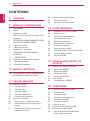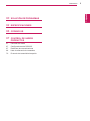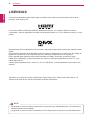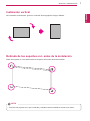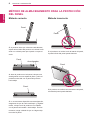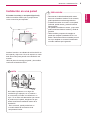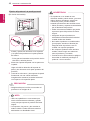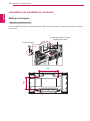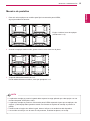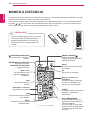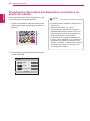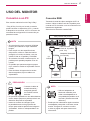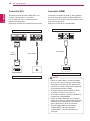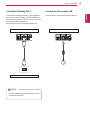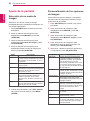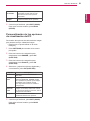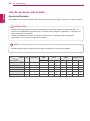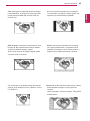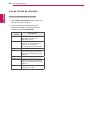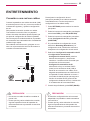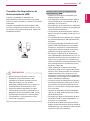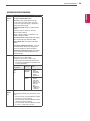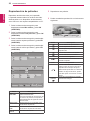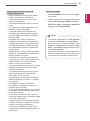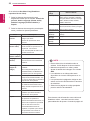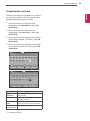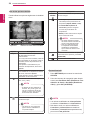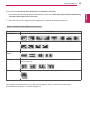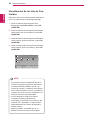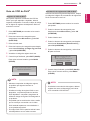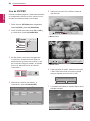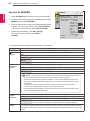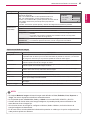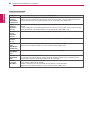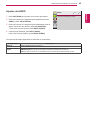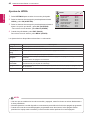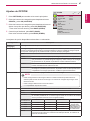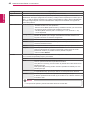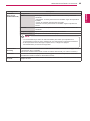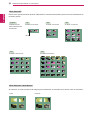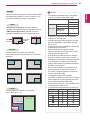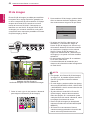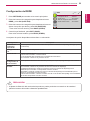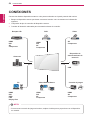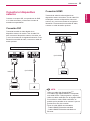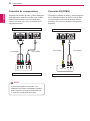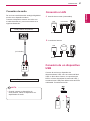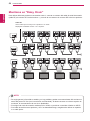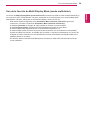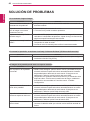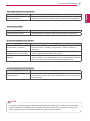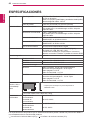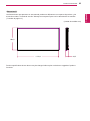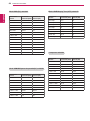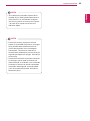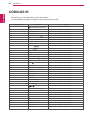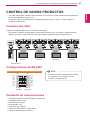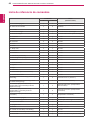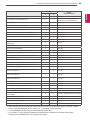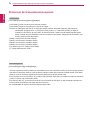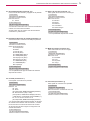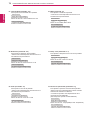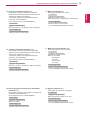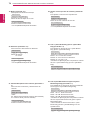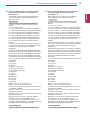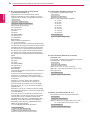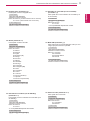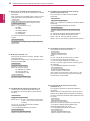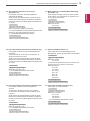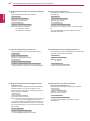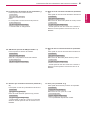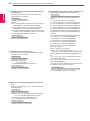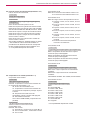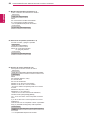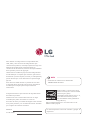2
ENG
ESPAÑOL
CONTENIDO
CONTENIDO
4 LICENCIAS
5 MONTAJE Y PREPARACIÓN
5 Desembalaje
6 Piezas
7 Instalación vertical
7 Retirada de los soportes en L antes de la
instalación
8 MÉTODO DE ALMACENAMIENTO PARA
LA PROTECCIÓN DEL PANEL
8 - Método correcto
8 - Método incorrecto
9 Instalación en una pared
11 CONFIGURACIÓN DEL EQUIPO
EXTERNO
11 - RECEPTOR IR
12 Instalación de pantallas en mosaico
12 - Montaje del equipo
13 - Mosaico de pantallas
14 MANDO A DISTANCIA
16 Visualización del nombre del dispositivo
conectado a un puerto de entrada
17 USO DEL MONITOR
17 Conexión a un PC
17 - Conexión RGB
18 - Conexión DVI
18 - Conexión HDMI
19 - Conexión Display Port
19 - Conexión del receptor IR
20 Ajuste de la pantalla
20 - Selección de un modo de imagen
20 - Personalización de las opciones de
imagen
21 - Personalización de las opciones de
visualización del PC
22 Uso de opciones adicionales
22 - Ajuste del formato
24 - Uso de la lista de entradas
25 ENTRETENIMIENTO
25 - Conexión a una red con cables
26 - Estado de red
27 - Conexión de dispositivos de
almacenamiento USB
28 - Búsqueda de archivos
30 - Reproducción de películas
33 - Visualización de fotos
36 - Cómo escuchar música
38 - Visualización de la Lista de Contenidos
39 - Guía de VOD de DivX®
40 - Uso de PIP/PBP
41 PERSONALIZACIÓN DE LOS
AJUSTES
41 Acceso a los menús principales
42 - Ajustes de IMAGEN
45 - Ajustes de AUDIO
46 - Ajustes de HORA
47 - Ajustes de OPCIÓN
52 ID de imagen
53 - Configuración de REDE
54 CONEXIONES
55 Conectar el dispositivo externo
55 - Conexión DVI
55 - Conexión HDMI
56 - Conexión de componentes
56 - Conexión AV(CVBS)
57 - Conexión de audio
57 Conexión a LAN
57 Conexión de un dispositivo USB
58 Monitores en "Daisy Chain"
59 - Uso de la función de Multi Display
Mode (modo multivisión)

ESPAÑOL
4
LICENCIAS
LICENCIAS
Las licencias admitidas pueden diferir según el modelo. Para obtener más información acerca de las
licencias, visite
www.lg.com.
Los términos HDMI y HDMI High-Definition Multimedia Interface, y el Logotipo HDMI son marcas
comerciales o marcas registradas de HDMI Licensing Administrator, Inc. en los Estados Unidos y en otros
países.
Este dispositivo DivX Certified® ha sido sometido a rigurosas pruebas para verificar que reproduce video
DivX®.
Para reproducir películas DivX adquiridas, primero registre su dispositivo en
vod.divx.com
. Su código de
registro se encuentra en la sección DivX VOD en el menú de configuración de su dispositivo.
DivX Certified® para reproducir video DivX® de hasta HD 1080p, incluyendo contenido de pago.
DivX®, DivX Certified® y los logos asociados son marcas comerciales registradas de DivX, LLC y se
utilizan bajo licencia.
Cubierto por las patentes DivX 7,295,673; 7,515,710; RE45,052; y otras disponibles en [
www.divx.com/
patents
]
Fabricado con la licencia de Dolby Laboratories. Dolby, Dolby Vision, Dolby Audio, Dolby Atmos y el
símbolo de la doble D son marcas comerciales de Dolby Laboratories.
La garantía no cubre los daños ocasionados en el producto por el desplazamiento o el cambio de la
ubicación donde se ha instalado.
La garantía no cubre los daños causados por el uso del producto en entornos con demasiado polvo.
NOTA

5
ENG
ESPAÑOL
MONTAJE Y PREPARACIÓN
MONTAJE Y PREPARACIÓN
Desembalaje
Compruebe si se incluyen los siguientes elementos con el producto. Si falta algún accesorio, póngase
en contacto con el distribuidor local donde adquirió el producto. Las ilustraciones que aparecen en este
manual pueden ser diferentes con respecto al producto y los accesorios reales.
No utilice elementos falsificados para garantizar la seguridad y la vida útil del producto.
Ningún daño o lesión física causados por el uso de elementos falsificados está cubierto por la
garantía.
PRECAUCIÓN
Los accesorios proporcionados con el producto pueden variar en función del modelo.
Las especificaciones del producto o el contenido de este manual pueden modificarse sin previo
aviso debido a la actualización de las funciones del producto.
Software y manual de SuperSign
- Descarga desde el sitio Web de LG Electronics.
- Visite el sitio Web de LG Electronics (
http://partner.lge.com
) y descargue la última versión del
software para su modelo.
NOTA
Mando a distancia y
pilas
Cable de
alimentación
Cable RS-232C Receptor IR
Tornillos M4 x L6
(8 unidades)
Tornillos M6 x L10
(4 unidades)
CD (manual de usuario) /
tarjeta
Cable DP
Soporte del sujetacables
(2 unidades)
(Para organizar los cables)
Guía de inclinación (4 unidades)

6
ENG
ESPAÑOL
MONTAJE Y PREPARACIÓN
Piezas

7
ENG
ESPAÑOL
MONTAJE Y PREPARACIÓN
Instalación vertical
Para instalarlo verticalmente, gírelo en el sentido de las agujas del reloj por delante.
Retirada de los soportes en L antes de la instalación
Retire los soportes en L de cada una de las esquinas del monitor antes de instalarlo.
Conserve los soportes en L que ha retirado y utilícelos cuando traslade el monitor en el futuro.
NOTA

8
ENG
ESPAÑOL
MONTAJE Y PREPARACIÓN
Método correcto Método incorrecto
MÉTODO DE ALMACENAMIENTO PARA LA PROTECCIÓN
DEL PANEL
Panel
Panel
Amortiguador
Si el producto tiene que colocarse verticalmente,
sujete ambos lados del producto e inclínelo hacia
atrás con cuidado para que el panel no toque el
suelo.
Al situar el producto en horizontal, coloque una
amortiguación en una superficie plana y sitúe el
producto sobre ella con el panel del producto
hacia abajo.
Si no se encuentra disponible una amortiguación,
asegúrese de que el suelo está limpio y, seguida-
mente, coloque en él el producto con cuidado,
con el panel hacia arriba o hacia abajo. En este
momento, tenga cuidado de que no caigan obje-
tos sobre el panel.
Panel
Si el producto se inclina hacia el lateral del panel,
la parte inferior del panel puede dañarse.
Si el producto se inclina hacia el extremo del panel,
el borde del panel puede dañarse.
Panel
Panel

9
ENG
ESPAÑOL
MONTAJE Y PREPARACIÓN
Desconecte el cable de alimentación antes
de mover o instalar el monitor. De lo contrario,
podría producirse una descarga eléctrica.
Si instala el monitor en un techo o una pared
inclinada, podría caerse y producir lesiones
físicas graves.
No apriete los tornillos en exceso, ya que esto
podría ocasionar daños al monitor y anular la
garantía.
Utilice tornillos y soportes de montaje en
pared que cumplan el estándar VESA. Los
daños o las lesiones físicas causados por mal
uso o por emplear un accesorio inadecuado
no están cubiertos por la garantía.
PRECAUCIÓN
NOTA
No instale el producto en un lugar sin
ventilación (por ejemplo, en un estante o
en un armario) ni sobre una alfombra o un
cojín. Si no tiene más alternativa que montar
el producto en la pared, asegúrese de que
existe la suficiente ventilación antes de la
instalación.
- De lo contrario, puede producirse un
incendio debido al incremento de la
temperatura interna.
Instale el monitor a una distancia mínima de 20 cm
de la pared y deje unos 10 cm de espacio en cada
lado del monitor para permitir una ventilación ad-
ecuada.
Utilice la placa de montaje en pared y los tornillos
conformes al estándar VESA.
Instalación en una pared
Si instala el monitor en una pared (opcional),
utilice los tornillos VESA que se proporcionan
como accesorios para ajustarlo.
10 cm
10 cm
10 cm
10 cm
20 cm

10
ENG
ESPAÑOL
MONTAJE Y PREPARACIÓN
Si el producto no se instala en una
ubicación estable, podría caerse y provocar
daños. Muchos accidentes, sobre todo
cuando hay niños, pueden evitarse
tomando precauciones tan sencillas como:
»
Utilice carcasas y soportes recomendados
por el fabricante del producto.
»
Utilice únicamente mobiliario que pueda
soportar el peso del producto de forma
segura.
»
Asegúrese de que el producto no
sobresale excesivamente del borde del
mueble donde esté situado.
»
No instale el producto en muebles altos
(por ejemplo, armarios o librerías) sin
asegurar tanto el producto como el
mueble a un soporte apropiado.
»
No coloque el producto sobre artículos
textiles ni sitúe ningún otro elemento
entre el producto y el mueble.
»
Conciencie a los niños sobre los peligros
de escalar el mobiliario para llegar al
producto o a sus controles.
ADVERTENCIA
Fijación del producto a la pared (opcional)
(En función del modelo)
1
Inserte y apriete los cáncamos o los soportes
y los pernos del producto en la parte posterior
del mismo.
- Si hay pernos insertados en la posición de los
cáncamos, retírelos primero.
2
Monte los soportes de pared con los pernos en
la pared.
Haga coincidir la ubicación del soporte de
pared y los cáncamos en la parte posterior del
producto.
3
Conecte los cáncamos y los soportes de pared
firmemente con una cuerda resistente.
Asegúrese de mantener la cuerda horizontal
con respecto a la superficie plana.
NOTA
Asegúrese de que los niños no se suben al
producto ni se cuelgan de él.
Utilice una plataforma o una carcasa que
sea lo suficientemente resistente y grande
como para que soporte el producto de forma
segura.
Los soportes, los pernos y las cuerdas no
están incluidos. Puede solicitar accesorios
adicionales a su distribuidor local.
PRECAUCIÓN

11
ENG
ESPAÑOL
MONTAJE Y PREPARACIÓN
CONFIGURACIÓN DEL EQUIPO EXTERNO
RECEPTOR IR
Permite ubicar el sensor del mando a distancia en el lugar que se prefiera.
De esta manera, la pantalla permite contralar otras pantallas a través de un cable RS-232C.

12
ENG
ESPAÑOL
MONTAJE Y PREPARACIÓN
Montaje del equipo
Instalación de pantallas en mosaico
*Ejemplo de mosaico de 2 x 2
Con los tornillos para fijar la montura de pared VESA, instale el equipo en la placa de montaje en pared o
en la pared.
Tornillos (15-M4)
≤ 6 mm
Tornillos para jar la montura
de pared VESA (M6)
600
400

13
ENG
ESPAÑOL
MONTAJE Y PREPARACIÓN
Equipo 4 unido al resto de equipos
(mosaico de 2 x 2)
Mosaico de pantallas
La placa de montaje en pared o la pared debe soportar la carga aplicada por cada equipo con una
montura de pared VESA (600 x 400).
La placa de montaje en pared con montura de pared VESA soportará el peso que se aplique a los
equipos. (Cada equipo debe quedar montado con firmeza en la placa de montaje en pared o la
pared).
Puede montar el equipo sin utilizar la guía, ésta no influye en el rendimiento del dispositivo.
Los tornillos se incluyen con el resto de componentes, incluidas las placas, en la caja.
NOTA
1 Para unir varios equipos con tornillos para jar la montura de pared VESA,
siga el procedimiento anterior.
2 Cuando los equipos estén unidos, ajuste el hueco entre éstos con la placa.
3 Ya puede disfrutar del mosaico de 2 x 2.
Puede realizar diferentes mosaicos, como por ejemplo de 3 x 3.

14
ENG
ESPAÑOL
MANDO A DISTANCIA
MANDO A DISTANCIA
No mezcle pilas antiguas y nuevas, ya que
esto podría dañar el mando a distancia.
Asegúrese de apuntar con el mando a
distancia al sensor correspondiente del
monitor.
PRECAUCIÓN
Las descripciones que aparecen en este manual se basan en los botones del mando a distancia. Lea este
manual con detenimiento y utilice el monitor correctamente.
Para cambiar las pilas, abra la tapa del compartimento, sustitúyalas (AAA de 1,5 Vcc) haciendo coincidir
los polos y con las marcas de la etiqueta del interior del compartimento, y vuelva a colocar la tapa.
Para quitar las pilas, realice el proceso de instalación en orden inverso.
ID
BACK
TILE
ON
OFF
EXIT
(ENCENDIDO/APAGADO)
Permite encender y apagar el
monitor.
ENCENDIDO DEL MONITOR
Enciende el monitor.
APAGADO DEL MONITOR
Apaga el monitor.
Botón 1/a/A
Permite alternar entre
caracteres numéricos y
alfabéticos.
ENERGY SAVING( )
Reduce el consumo de
energía ajustando brillo de la
pantalla al máximo.
INPUT
Permite seleccionar el modo
de entrada.
3D
Este botón no se aplica.
Botones numéricos y
alfabéticos
Permite introducir caracteres
numéricos o alfabéticos en
función de la configuración.
CLEAR
Permite eliminar los caracteres
numéricos o alfabéticos
introducidos.
MUTE
Permite silenciar el sonido
completamente.
Subir/bajar el volumen
Este botón no se aplica.
Botón BRIGHTNESS
Permite ajustar el brillo con
los botones arriba y abajo del
mando a distancia.
En modo USB, el menú OSD
tiene la función de página para
moverse al siguiente archivo
de la lista.
PSM
Permite seleccionar el estado
de la imagen.
ARC
Permite seleccionar el
formato.

15
ENG
ESPAÑOL
MANDO A DISTANCIA
S.MENU
(Botón de menú SuperSign)
Este botón no se aplica.
TILE
Selecciona el Modo
Videowall.
BACK
Permite al usuario volver
un paso en una aplicación
interactiva.
AUTO
Ajusta automáticamente
la posición de la imagen y
minimiza su inestabilidad
(solo entrada RGB).
W.BAL
Accede al menú de balance
de blancos.
Botones de navegación
Permiten desplazarse por los
menús y las opciones.
EXIT
Permite borrar toda la
información en pantalla y
volver a la visualización del
monitor desde cualquier
menú.
INFO
Muestra la información de
entrada.
SETTINGS
Permite acceder a los menús
principales, guardar la
información introducida y salir
de los menús.
OK
Permite seleccionar menús
u opciones y confirmar las
entradas.
Este botón es una función
que permite controlar y
gestionar distintos dispositivos
multimedia cómodamente
usando el mando a distancia
del monitor. (La compatibilidad
depende del modelo.)
Botones de control de
menú USB
Permite controlar la
reproducción de medios.
ID ON/OFF
Cuando el número de Picture
ID (ID de imagen) es igual
a Set ID podrá controlar
el monitor que desee en
multivisión.

16
ENG
ESPAÑOL
MANDO A DISTANCIA
Visualización del nombre del dispositivo conectado a un
puerto de entrada
Indica qué dispositivos están conectados a cada
uno de los puertos de entrada externos.
1 Acceda a la pantalla de Lista de entrada y pulse
el botón azul (etiqueta de entrada) del mando a
distancia.
2 Puede asignar una etiqueta para cada entrada
excepto para USB.
Entrada
Cerrar
HDMI
DVI-D
Display Port
Entradas externas admitidas: HDMI, DVI-D y
Display Port
Etiquetas disponibles: PC y DTV
Las etiquetas de entrada se muestran en
la pantalla Etiqueta de entrada o bien en la
parte superior izquierda de la pantalla si se
cambia el ajuste de entrada externa.
En el caso de las señales compatibles con
DTV/PC, como 1080p 60 Hz, los ajustes de
la pantalla se modifican de acuerdo con la
etiqueta de entrada. La opción Sólo escaneo
está disponible cuando se conecta un PC
como dispositivo externo.
NOTA

17
ENG
ESPAÑOL
USO DEL MONITOR
USO DEL MONITOR
Conexión a un PC
Este monitor admite la función Plug & Play*.
* Plug & Play: función por la cual un usuario
puede conectar un dispositivo al PC y, cuando
el dispositivo se enciende, el PC lo reconoce sin
necesidad de configuración ni intervención por
parte del usuario.
Conexión RGB
Transmite la señal de vídeo analógica del PC al
monitor. Utilice el cable D-sub de 15 patillas para
conectar el PC al monitor como se muestra en las
ilustraciones siguientes.
Seleccione la fuente de entrada RGB.
NOTA
Se recomienda usar la conexión HDMI del
monitor para obtener la mejor calidad de
imagen.
Para cumplir con las especificaciones
del producto, utilice un cable de interfaz
protegido con núcleo de ferrita, como los
cables D-Sub de 15 patillas y DVI/HDMI.
Si enciende el monitor cuando está frío, es
posible que la pantalla parpadee. Esto es
normal.
Es posible que aparezcan algunos puntos
rojos, verdes o azules en la pantalla. Esto es
normal.
Para minimizar el impacto de las ondas
electromagnéticas, fije los cables con
sujetacables.
Conecte el cable de
entrada de señal y
asegúrelo girando
los tornillos hacia la
derecha.
No presione la pantalla con los dedos durante
mucho tiempo porque se podría producir una
distorsión temporal en la pantalla.
Intente no mostrar una imagen fija en
la pantalla durante un largo período de
tiempo para evitar la aparición de imágenes
"quemadas". Utilice un salvapantallas si es
posible.
PRECAUCIÓN
Puede que los ordenadores Apple necesiten
un adaptador para poder conectarse a este
monitor. Póngase en contacto con ellos
o visite su página web para obtener más
información.
Utilice el adaptador de
Macintosh estándar para
evitar usar adaptadores no
compatibles disponibles en el
mercado. (Sistema de señal
diferente.)
NOTA
Adaptador Macintosh
(no incluido)
(no incluido)
Parte posterior del producto.
PC/ MAC
(no
incluido)
Cable de señal
D-Sub de 15 patillas
(máx. 3 m)

18
ENG
ESPAÑOL
USO DEL MONITOR
Conexión HDMI
Transmite las señales de audio y vídeo digitales
de un PC al monitor. Utilice el cable HDMI para
conectar el PC al monitor como se muestra en las
ilustraciones siguientes.
Seleccione la fuente de entrada HDMI.
Conexión DVI
Transmite la señal de vídeo digital del PC al
monitor. Conecte el PC y el monitor
con el cable DVI como se muestra en las
ilustraciones siguientes.
Seleccione la fuente de entrada DVI del monitor.
Utilice un cable HDMI™ de alta velocidad.
Si no se escucha el sonido en modo HDMI,
compruebe el entorno del PC. Algunos PC
requieren un cambio manual de la salida de
audio predeterminada a HDMI.
Si desea utilizar el modo HDMI-PC, debe
configurar la PC/DTV en modo PC.
Si se utiliza HDMI-PC, podría producirse un
problema de compatibilidad.
Utilice un cable certificado con el logotipo
HDMI. Si no utiliza un cable HDMI certificado,
es posible que la pantalla no se muestre o
que se produzca un error de conexión.
Tipos de cable HDMI recomendados
-Cable HDMI
®
/™ de alta velocidad
- Cable HDMI
®
/™ de alta velocidad con
Ethernet
NOTA
(no incluido)
(no incluido)
Parte posterior del producto.
Parte posterior del producto.
PC
PC
(no
incluido)

19
ENG
ESPAÑOL
USO DEL MONITOR
Conexión Display Port
Transmite las señales de audio y vídeo digitales
de un PC al monitor. Utilice el cable Display Port
para conectar el PC y el monitor como se muestra
en las ilustraciones siguientes.
Seleccione la fuente de entrada Display Port.
El sonido estará disponible en función de la
versión de DP del PC.
NOTA
Conexión del receptor IR
Permite utilizar una extensión de receptor IR.
PC
Parte posterior del producto.Parte posterior del producto.

20
ENG
ESPAÑOL
USO DEL MONITOR
Ajuste de la pantalla
Selección de un modo de
imagen
Seleccione uno de los modos de imagen
preestablecidos para visualizar las imágenes con
sus ajustes optimizados.
1
Pulse
SETTINGS
para acceder a los menús
principales.
2
Pulse los botones de navegación para
desplazarse hasta
IMAGEN
y pulse
OK
(ACEPTAR)
.
3
Pulse los botones de navegación para
desplazarse hasta
Modo de imagen
y pulse
OK (ACEPTAR)
.
4
Pulse los botones de navegación para
desplazarse hasta el modo de imagen que
desee y pulse
OK (ACEPTAR)
.
5
Cuando haya finalizado, pulse
EXIT (SALIR)
.
Para volver al menú anterior, pulse
BACK
(ATRÁS)
.
Personalización de las opciones
de imagen
Personalice las opciones básicas y avanzadas
de cada modo de imagen para obtener el mejor
rendimiento de la pantalla.
1
Pulse
SETTINGS
para acceder a los menús
principales.
2
Pulse los botones de navegación para
desplazarse hasta
IMAGEN
y pulse
OK
(ACEPTAR)
.
3
Pulse los botones de navegación para
desplazarse hasta
Modo de imagen
y pulse
OK (ACEPTAR)
.
4
Pulse los botones de navegación para
desplazarse hasta el modo de imagen que
desee y pulse
OK (ACEPTAR)
.
5
Seleccione y ajuste las opciones siguientes y,
a continuación, pulse
OK (ACEPTAR).
Modo Descripción
Vivos
Permite ajustar la imagen de vídeo para
el entorno comercial gracias a la mejora
del contraste, la Luminosidad, el color y
la Definición.
Estándar
Permite ajustar la imagen para un
entorno normal.
Cine
Permite optimizar la imagen de vídeo
para obtener un aspecto cinematográfico
y disfrutar de las películas como si
estuviera en un cine.
Deportes
Permite optimizar la imagen de vídeo
para acciones rápidas y dinámicas
mediante el énfasis de los colores
primarios como el blanco, el verde o el
celeste.
Juego
Permite optimizar la imagen de vídeo
para una experiencia de juegos rápidos,
tanto de PC como de consola.
Opción Descripción
Ilum. post.
Permite ajustar la luminosidad de
la pantalla mediante el control de
iluminación posterior de la pantalla
LCD. Si disminuye el nivel de
luminosidad, la pantalla se oscurece
y el consumo de energía se reduce
sin que se produzca pérdida de señal
de vídeo alguna.
Contraste
Aumenta o disminuye el gradiente de
la señal de vídeo. Puede usar la opción
Contraste cuando la parte luminosa de
la imagen se sature.
Luminosidad
Permite ajustar el nivel base de la señal
de la imagen. Puede usar la opción
Luminosidad cuando la parte oscura de
la imagen se sature.
Definición
Ajusta el nivel de nitidez en los
extremos entre áreas iluminadas y
oscuras de la imagen. Cuanto menor
sea el nivel, más suave será la
imagen.
Color
Permite ajustar la intensidad de todos
los colores.
Matiz
Permite ajustar el balance entre los
niveles de Rojo y Verde.
Temp color
Se establece en caliente para mejorar
los colores más cálidos, como el rojo,
o en frío para hacer que la imagen
sea más azulada.

21
ENG
ESPAÑOL
USO DEL MONITOR
Personalización de las opciones
de visualización del PC
Personalice las opciones de cada modo de imagen
para obtener la mejor calidad de imagen.
Esta función se puede utilizar en el modo
RGB [PC].
1
Pulse
SETTINGS
para acceder a los menús
principales.
2
Pulse los botones de navegación para
desplazarse hasta
IMAGEN
y pulse
OK
(ACEPTAR)
.
3
Pulse los botones de navegación para
desplazarse hasta
Pantalla
y pulse
OK
(ACEPTAR)
.
4
Seleccione y ajuste las opciones siguientes y,
a continuación, pulse
OK (ACEPTAR)
.
5
Cuando haya finalizado, pulse
EXIT (SALIR)
.
Para volver al menú anterior, pulse
BACK
(ATRÁS)
.
Controles
avanzados
Permiten personalizar las opciones
avanzadas. Puede obtener más
información sobre las opciones
avanzadas.
Reajuste
imagen
Permite restablecer los valores
predeterminados de las opciones.
6
Cuando haya finalizado, pulse
EXIT (SALIR)
.
Para volver al menú anterior, pulse
BACK
(ATRÁS)
.
Opción Descripción
Resolución
Permite seleccionar la
resolución
adecuada.
Config.
auto
Permite ajustar automáticamente los
valores de
Posición
,
Tamaño
y
Fase
de la pantalla. Es posible que la imagen
visualizada sea inestable durante
unos segundos mientras se realiza la
configuración.
Posición/
Tamaño/
Fase
Permiten ajustar las opciones cuando la
imagen no es nítida, sobre todo cuando
los caracteres aparecen borrosos, tras la
configuración automática.
Reajuste
Permite restablecer los valores
predeterminados de las opciones.

22
ENG
ESPAÑOL
USO DEL MONITOR
Uso de opciones adicionales
Ajuste del formato
Pulse
ARC
con el monitor encendido para cambiar el tamaño de la imagen y verla con un tamaño óptimo.
Cuando una imagen fija se muestra en la pantalla durante mucho tiempo, se queda impresa y se
produce una desfiguración permanente en la pantalla. Estas imágenes "quemadas" o "impresas" no
están cubiertas por la garantía.
Cuando se establece el formato 4:3 durante mucho tiempo, se pueden producir imágenes
"quemadas" en la zona del recuadro de la pantalla.
PRECAUCIÓN
También puede cambiar el tamaño de la imagen accediendo a los menús principales.
NOTA
MODE
Aspect Ratio
AV Component RGB DVI-D HDMI Display Port
PC DTV PC DTV PC DTV PC
16:9
o o o o o o o o o
Sólo escaneo
x o x o x o x o x
1:1
x x o x o x o x o
4:3
o o o o o o o o o
Zoom
o o x o x o x o x
Zoom cine 1~16
o o x o x o x o x

23
ENG
ESPAÑOL
USO DEL MONITOR
-
4:3
: esta opción le permitirá ver una imagen
con el formato 4:3 original y franjas grises a la
izquierda y a la derecha de la pantalla.
-
Zoom
: esta opción le permitirá ver la imagen
sin ninguna modificación y ocupando toda la
pantalla. Sin embargo, las secciones inferior y
superior de la imagen aparecerán cortadas.
-
Zoom cine 1~16
: seleccione esta opción cuando
desee ampliar la imagen con la proporción
correcta.
Nota: al ampliar o reducir la imagen, ésta podría
distorsionarse.
-
16:9
: esta opción le permitirá ajustar la imagen
horizontalmente, en proporción lineal, para que
ocupe toda la pantalla (útil para ver DVD con
formato 4:3).
-
Sólo escaneo
: esta opción le permitirá ver una
imagen de alta resolución de la mejor calidad
sin que se pierda la imagen original.
Nota: si hay ruido en la imagen original, podrá
ver dicho ruido en el borde.
- 1:1:
el formato no se ajusta a partir del formato
original. (Sólo Display Port PC, HDMI PC, DVI-D
PC, RGB PC)
Sólo escaneo

24
ENG
ESPAÑOL
USO DEL MONITOR
Uso de la lista de entradas
Selección de una fuente de entrada
1
Pulse
INPUT (ENTRADA)
para acceder a la
lista de fuentes de entrada.
2
Pulse los botones de navegación para
desplazarse hasta una de las fuentes de
entrada y pulse
OK (ACEPTAR)
.
Fuente de
entrada
Descripción
AV
Permite ver vídeos desde un
dispositivo de vídeo u otro
dispositivo externo.
Component
Permite ver los contenidos de
un DVD o de otros dispositivos
externos, o a través de un
decodificador de televisión digital.
RGB
Permite ver la pantalla de PC.
HDMI
Permite ver contenido de un PC,
DVD, decodificador de televisión
digital u otros dispositivos de alta
definición.
DVI-D
Permite ver la pantalla de PC.
Display Port
Permite ver contenido de un PC,
DVD, decodificador de televisión
digital u otros dispositivos de alta
definición.
USB
Reproduce el archivo multimedia
guardado en el USB.

25
ENG
ESPAÑOL
ENTRETENIMIENTO
ENTRETENIMIENTO
Conexión a una red con cables
Conecte la pantalla a una red de área local (LAN)
a través del puerto LAN, tal y como se muestra en
la ilustración siguiente, y ajuste la configuración
de red.
Sólo permite la conexión a redes con cables.
Tras realizar la conexión física, un pequeño
número de redes domésticas puede requerir que
se ajuste la configuración de red de la pantalla.
Para la mayoría de redes domésticas, la pantalla
se conecta de forma automática sin necesidad de
realizar ningún ajuste.
Para obtener más información, póngase en con-
tacto con el proveedor de servicios de Internet o
consulte el manual del router.
Para ajustar la configuración de red
(aunque la pantalla ya se hubiera conectado
automáticamente, si vuelve a ejecutar la
configuración no se dañará nada):
1 Pulse SETTINGS para acceder a los menús
principales.
2 Pulse los botones de navegación para despla-
zarse hasta RED y pulse OK (ACEPTAR).
3 Pulse los botones de navegación para selec-
cionar Configuración de red y pulse OK
(ACEPTAR).
4 Si ya ha definido la configuración de red,
seleccione Resetting (Restablecer). La
configuración de la conexión de red nueva
reemplaza a la configuración de red actual.
5 Seleccione Configuración automática de IP
o Configuración manual de IP.
- Configuración manual de IP: pulse los
botones de navegación y los botones
numéricos. Las direcciones IP tendrán que
introducirse de forma manual.
- Configuración automática de IP:
selecciónelo si hay un servidor DHCP
(router) en la red de área local (LAN) a
través de una conexión con cables; se le
asignará automáticamente una dirección IP
a la pantalla. Si está utilizando un router o
un módem de banda ancha que tenga una
función de servidor DHCP (protocolo de
configuración dinámica de host). La dirección
IP se determina de forma automática.
6 Cuando haya finalizado, pulse EXIT (SALIR).
LAN
Router
LANWAN
Cable modem
ETHERNET
@
Internet
Internet
El menú de configuración de red no estará
disponible si la pantalla no está conectada a
una red física.
Puesto que hay varios métodos de conexión,
siga las especificaciones del operador de
telecomunicaciones o proveedor de servicios
de Internet.
PRECAUCIÓN
No conecte un cable de teléfono modular al
puerto LAN.
Puesto que hay varios métodos de conexión,
siga las especificaciones del operador de
telecomunicaciones o proveedor de servicios
de Internet.
PRECAUCIÓN

26
ENG
ESPAÑOL
ENTRETENIMIENTO
Consejos para la configuración de red
Utilice un cable LAN estándar con esta
pantalla, Cat5 o mejor con un conector RJ45.
A menudo, muchos problemas de conexión de
red durante la configuración pueden solucio-
narse si se vuelve a configurar el router o el
módem. Después de conectar la pantalla a la
red doméstica, apague y/o desconecte rápi-
damente el cable de alimentación del router
de la red doméstica o el módem por cable. A
continuación, encienda o conecte el cable de
alimentación de nuevo.
En función del proveedor de servicios de
Internet (ISP), el número de dispositivos que
puede recibir el servicio de Internet puede
estar limitado por los términos de servicio
aplicables. Para obtener más información,
póngase en contacto con su ISP.
LG no se hace responsable del funcionami-
ento incorrecto de la pantalla o de la función
de conexión a Internet debido a errores de
comunicación/funcionamiento incorrecto
asociados a su conexión a Internet u otros
equipos conectados.
LG no se hace responsable de los problemas
con su conexión a Internet.
Puede obtener unos resultados no desea-
dos si la velocidad de la conexión de red no
cumple los requisitos del contenido al que se
accede.
Algunas operaciones de conexión a Internet
pueden no estar disponibles debido a ciertas
restricciones definidas por el proveedor de
servicios a Internet (ISP) que le suministra la
conexión a Internet.
Las tarifas que aplica un ISP son su respon-
sabilidad, incluidos, sin limitarse a, los costes
de conexión.
Para realizar la conexión con cables a esta
pantalla, es necesario un puerto 10 Base-T o
100 Base-TX LAN. Si su servicio de Internet
no le permite dicha conexión, no podrá conec-
tar la pantalla.
Es necesario un módem DSL para utilizar
el servicio DSL, y un módem por cable para
utilizar el servicio de cable. En función del
método de acceso y del acuerdo de suscriptor
con el ISP, es posible que no pueda utilizar la
función de conexión a Internet incluida en esta
pantalla, o puede que el número de disposi-
tivos que pueda conectar al mismo tiempo
esté limitado. (Si su ISP limita la suscripción
a un solo dispositivo, es posible que esta
pantalla no pueda conectarse cuando ya haya
conectado un PC.)
Es posible que el uso de un "router" no esté
permitido o esté limitado en función de las
políticas y restricciones del ISP en cuestión.
Para obtener más información, póngase en
contacto con su ISP directamente.
Si desea acceder a Internet directamente a
través de la pantalla, la conexión a Internet
debe estar encendida siempre.
Si no puede acceder a Internet, compruebe
el estado de la red desde un PC conectado
a la red.
Cuando utilice Configuración de red,
compruebe el cable LAN y si el ajuste DHCP
del router está activado.
Si no completa la configuración de red,
puede que la red no funcione correctamente.
NOTA
Estado de red
1 Pulse SETTINGS para acceder a los menús
principales.
2 Pulse los botones de navegación para despla-
zarse hasta RED y pulse OK (ACEPTAR).
3 Pulse los botones de navegación para selec-
cionar Estado de red.
4 Pulse OK (ACEPTAR) para comprobar el
estado de red.
5 Cuando haya finalizado, pulse EXIT (SALIR).
Opción Descripción
Configu-
ración
Volver al menú de configuración de red.
Prueba
Permite probar el estado actual de la
red después de configurar la red.
Cerrar Permite volver al menú anterior.

27
ENG
ESPAÑOL
ENTRETENIMIENTO
Consejos para el uso de dispositivos de
almacenamiento USB
Solamente se reconoce un dispositivo de
almacenamiento USB.
Si el dispositivo de almacenamiento USB se
conecta mediante un concentrador USB, el
dispositivo no se reconoce.
Es posible que no se reconozca un dispositivo
de almacenamiento USB con un programa de
reconocimiento automático.
Un dispositivo de almacenamiento USB que
utilice su propio controlador puede que no se
reconozca.
La velocidad de reconocimiento de un disposi-
tivo de almacenamiento USB dependerá del
dispositivo.
No apague la pantalla ni desenchufe el dis-
positivo USB mientras éste se esté usando.
Al extraer o desconectar inesperadamente
el dispositivo, podrían dañarse los archivos
guardados o el propio dispositivo USB.
No conecte un dispositivo de almacenami-
ento USB alterado manualmente en el PC. El
dispositivo podría causar que el producto se
averíe o no se reproduzca. No olvide nunca
utilizar un dispositivo de almacenamiento USB
que contenga archivos normales de música,
imágenes o películas.
Utilice solamente un dispositivo de alma-
cenamiento USB con un sistema de archivos
FAT32 o NTFS proporcionado con el sistema
operativo Windows. Es posible que no se
reconozca un dispositivo de almacenamiento
formateado con un programa de utilidad difer-
ente no admitido por Windows.
Conecte la fuente de alimentación al disposi-
tivo de almacenamiento USB (más de 0,5 A)
que requiera una fuente de alimentación ex-
terna. En caso contrario, el dispositivo podría
no reconocerse.
Conecte un dispositivo de almacenamiento
USB con el cable proporcionado por el fabri-
cante del dispositivo.
Es posible que algunos dispositivos de alma-
cenamiento USB no sean compatibles o no
funcionen con normalidad.
El método de alineación de archivos del dis-
positivo de almacenamiento USB es similar al
de Windows XP y el nombre de archivo puede
reconocer hasta 100 caracteres.
Conexión de dispositivos de
almacenamiento USB
Conecte a la pantalla un dispositivo de
almacenamiento USB como una memoria flash
USB o un disco duro externo y utilice las funciones
multimedia.
Conecte a la pantalla una memoria flash USB o
un lector de tarjetas de memoria USB tal y como
se muestra en la siguiente ilustración. Aparece la
pantalla Mis medios.
o
No desconecte la pantalla ni retire un
dispositivo de almacenamiento USB
mientras se encuentre activado el menú
EMF (Mis medios), ya que podrían
producirse pérdidas de archivos o daños en
el dispositivo de almacenamiento USB.
Haga una copia de seguridad con cierta
frecuencia de los archivos guardados en el
dispositivo de almacenamiento USB, ya que
puede perder los archivos, o éstos pueden
verse dañados, y esta situación no está
cubierta en la garantía.
PRECAUCIÓN

28
ENG
ESPAÑOL
ENTRETENIMIENTO
Asegúrese de hacer una copia de seguridad
de los archivos importantes, ya que los datos
guardados en una memoria USB podrían
dañarse. No nos hacemos responsables de
ninguna pérdida de datos.
Si el disco duro USB no dispone de una fuente
de alimentación externa, el dispositivo USB no
se detectará. Asegúrese de conectar la fuente
de alimentación externa.
- Utilice un adaptador de corriente para
una fuente de alimentación externa. No
garantizamos proporcionar un cable USB
para una fuente de alimentación externa.
Si el dispositivo de memoria USB incluye
varias particiones, o si usa un lector
multitarjeta USB, puede usar hasta 4
particiones o dispositivos de memoria USB.
Si se conecta un dispositivo de memoria USB
a un lector multitarjeta USB, es posible que no
se detecten sus datos de volumen.
Si el dispositivo de memoria USB no funciona
correctamente, desconéctelo y vuelva a
conectarlo.
La velocidad de detección de un dispositivo de
memoria USB varía en función del dispositivo.
Si el dispositivo USB está conectado en modo
espera, el disco duro específico se cargará
automáticamente al encender la pantalla.
La capacidad recomendada es de 1 TB como
máximo para un disco duro externo USB y de
32 GB como máximo para una memoria USB.
Cualquier dispositivo con una capacidad
mayor a la recomendada podría no funcionar
correctamente.
Si un disco duro externo USB con una función
de ahorro de energía no funciona, apague el
disco duro y vuelva a encenderlo para que
funcione correctamente.
También se admiten dispositivos de alma-
cenamiento USB inferiores a USB 2.0, pero
podrían no funcionar correctamente en la lista
de películas.
Dentro de una carpeta se puede almacenar un
máximo de 999 carpetas o archivos.
Puede que un dispositivo de almacenamiento
USB 3.0 no funcione.
Es posible que los datos de algunos
dispositivos de almacenamiento USB
se dañen en entornos con temperaturas
elevadas.
Búsqueda de archivos
Acceda a las listas de fotos, música o películas y
busque los archivos que desee.
1
Conecte un dispositivo de almacenamiento
USB.
2
Pulse
SETTINGS
para acceder a los menús
principales.
3
Pulse los botones de navegación para
desplazarse hasta
Mis medios
y pulse
OK
(ACEPTAR)
.
4
Pulse los botones de navegación para elegir
desde
Lista películas
,
Lista fotos
,
Lista
música
o
Lista de Contenidos
y pulse
OK
(ACEPTAR)
. (Según el modelo, es posible
que no se admita la función de Lista de
Contenidos.)
N.º Descripción
1
Se desplaza a la carpeta de nivel superior
2
Página actual/número total de páginas
3
Botones correspondientes en el mando a
distancia
4
Página actual/páginas totales de contenido
de la carpeta centradas en
1
5
Contenido de la carpeta centrado en
1
Botón Descripción
Botón
verde
Pulse el botón verde para alternar entre
Lista
fotos
->
Lista música
,
Lista música
->
Lista de Contenidos
,
Lista de Contenidos
->
Lista películas
o
Lista películas
->
Lista
fotos
.
Botón
amarillo
Método para visualizar 5 fotos en miniatura o
una lista simple.
Botón
azul
Permite convertir a Modo marcar.
Página 1/1
Lista fotos
Disco 1
Página 1/1
USB externo
001
010 011 012 013 014 015
002 003 004 005 006 007
008
009
A lista de música
Cambiar números
Modo marcar
Salir
11
2
3
4
5
Ver
Mover
Cambio de página
P
Lista películas Lista músicaLista fotos
Lista de Contenidos

29
ENG
ESPAÑOL
ENTRETENIMIENTO
Formatos de archivo admitidos
Tipo Formatos de archivo admitidos
Movie
(Pelícu-
la)
DAT, MPG, MPEG, VOB, AVI, DIVX, MP4, MKV,
TS, TRP, TP, ASF, WMV y FLV
Película(*.mpg/*.mpeg/*dat/*.ts/*.trp/*.tp/
*.vob/*.mp4/*.mov/*.mkv/*.divx/*.avi/*.asf/
*.wmv/*.flv/*.avi(motion-jpeg)/*. mp4(motion-
jpeg)/*.mkv(motion-jpeg))
Formato de vídeo: DivX 3.11, DivX4, DivX5,
DivX6
Xvid1.00, Xvid1.01, Xvid1.02, Xvid1.03,
Xvid1.10 beta-1/beta-2,
Mpeg-1, Mpeg-2, Mpeg-4, H.264/AVC, VC1,
JPEG y Sorenson H.263
Formato de audio: Dolby Digital, AAC, Mpeg,
MP3, LPCM, HE-AAC, ADPCM y WMA
Velocidad de bits: de 32 kbps a 320 kbps
(MP3)
Formato de subtítulos externos: *.smi/*.srt/
*.sub (MicroDVD, Subviewer1.0/2.0)/*.ass/
*.ssa/*.txt (TMPlayer)/*.psb (PowerDivX)
Formato de subtítulos internos: sólo XSUB
(es el formato de subtítulos utilizado en los
archivos DivX6)
Foto
JPEG
Base: 64 x 64 a 15 360 x 8 640
Progresivo: de 64 x 64 a 1.920 x 1.440
Sólo pueden reproducirse archivos JPEG.
Los archivos no admitidos se mostrarán con
un icono predefinido.
Exten-siones
de archivo
Elemento Perfil
jpeg
jpg
jpe
formato
de archivo
admitido
SOF0: base
SOF1:
extensión
secuencial
SOF2:
progresivo
tamaño
de foto
Mín.: 64 x 64
pixeles
Tipo máx./
normal: 15
360 (an.) x 8
640 (al.)
Tipo
progresivo:
1 920 (an.) x
1 440 (al.)
Music
(Músi-
ca)
MP3
Velocidad de transmisión de 32 kb/s - 320
kb/s
Frecuencia de muestreo MPEG1 capa 3:
32 kHz, 44,1 kHz y 48 kHz
Frecuencia de muestreo MPEG2 capa 3:
16 kHz, 22,05 kHz, 24 kHz.
Frecuencia de muestreo MPEG2.5 capa
3: 8 kHz, 11,025 kHz y 12 kHz

30
ENG
ESPAÑOL
ENTRETENIMIENTO
Reproducción de películas
Reproduce archivos de vídeo por la pantalla.
La pantalla muestra todos los archivos de vídeo
almacenados en un dispositivo de almacenami-
ento USB o en una carpeta compartida de un PC.
1 Pulse los botones de navegación para
desplazarse hasta Mis medios y pulse OK
(ACEPTAR).
2 Pulse los botones de navegación para
desplazarse hasta Lista películas y pulse OK
(ACEPTAR).
3 Pulse los botones de navegación para despla-
zarse hasta la carpeta que desee y pulse OK
(ACEPTAR).
4 Pulse los botones de navegación para despla-
zarse hasta el archivo que desee y pulse OK
(ACEPTAR).
Menú Descripción
Repr.
marcadas
Permite reproducir el archivo de
película seleccionado.
Una vez terminada la reproducción de
un archivo de película, se reproduce
automáticamente el siguiente archivo
seleccionado.
Marcar todo
Permite marcar en la pantalla todos
los archivos de película.
Desmarcar
todo
Permite cancelar la selección de todos
los archivos de película marcados.
Salir del modo
marcar
Salir del modo marcar.
5 Reproduzca una película.
6 Puede controlar la reproducción con los botones
siguientes.
Botón Descripción
Permite detener la reproducción.
Permite reproducir un vídeo.
Permite poner en pausa o reanudar la
reproducción.
Permite retroceder en un archivo.
Permite avanzar en un archivo.
SETTINGS Muestra el menú Opción.
BACK
Oculta el menú en la visualización de
pantalla completa.
EXIT Vuelve a Lista películas.
o
Permite ir directamente a determi-
nados puntos del archivo durante la
reproducción. El tiempo del punto
determinado aparecerá en la barra de
estado. En algunos archivos, puede
que esta opción no funcione correcta-
mente.
ENERGY
SAVING
Ajusta la luminosidad de la pantalla
para ahorrar energía.
►
01:02:30 / 02:30:25
MENU
◄►
■
►
II
◄◄
►►
Ocultar Salir
Opción
Página 1/1
Lista películas
USB externo
Disco 1
Página 1/1
Repr. marcadas
Marcar todo
Desmarcar todo
Salir
003
001 002
004
005 006
Modo marcar
Salir del modo
marcar
051. Apple_ ......
02:30:25
Página 1/1
Lista películas
USB externo
Disco 1
Página 1/1
A lista de fotos
Cambiar números
Modo marcar
Salir
003
001 002
004
005 006
Reproducir
Mover
Cambio de página
P
Marcar
Mover
Cambio de página
P

31
ENG
ESPAÑOL
ENTRETENIMIENTO
Opciones de vídeo
1 Pulse SETTINGS para acceder a los menús
emergentes.
2 Pulse los botones de navegación para despla-
zarse a Set Video Play (Establecer repro-
ducción de vídeo) o Set Video. (Establecer
vídeo) y pulse OK (ACEPTAR).
Los valores modificados en Lista películas
no afectan a Lista fotos ni a Lista música.
Del mismo modo, un valor modificado en Lis-
ta fotos y Lista música se cambia en Lista
fotos y Lista música respectivamente, pero
no en Lista películas.
Al reproducir el archivo de vídeo después de
detenerlo, puede reanudar la reproducción en
el punto en el que se detuvo anteriormente.
Consejos para usar los archivos de
reproducción de vídeo
Algunos subtítulos creados por el usuario
podrían no funcionar correctamente.
No se admiten algunos caracteres espe-
ciales en los subtítulos.
No se admiten etiquetas HTML en los sub-
títulos.
Los subtítulos en idiomas diferentes a los
admitidos no están disponibles.
La pantalla podría sufrir interrupciones
temporales (paradas de imagen, reproduc-
ción más rápida, etc.) cuando se cambia el
idioma de audio.
Es posible que un archivo de película
dañado no se reproduzca correctamente, o
que algunas funciones no se puedan usar.
Los archivos de película creados con algu-
nos codificadores podrían no reproducirse
correctamente.
Si la estructura de vídeo y audio del archivo
grabado no es entrelazada, se emitirá sola-
mente el sonido o la imagen.
Es posible que los vídeos con una resolu-
ción mayor de 1 920 x 1 080 pixeles a 25/30
cuadros cuadros no funcionen correcta-
mente, en función del fotograma.
Los archivos de película de un tipo o formato
distinto al especificado, podrían no repro-
ducirse correctamente.
La velocidad de bits máxima de un archivo
de película reproducible es de 20 Mb/s.
(Sólo Motion JPEG: 10 Mb/s)
No garantizamos la reproducción fluida de
perfiles codificados con nivel 4.1 o superior
en H.264/AVC.
No se admite el códec de audio DTS.
El reproductor no admitirá un archivo de
película mayor de 30 GB.
Los archivos de película DivX y sus archivos
de subtítulos correspondientes deben estar
en la misma carpeta.
El nombre del archivo de vídeo y el de su
archivo de subtítulo deben ser idénticos para
que puedan reproducirse.
La reproducción de un vídeo mediante una
conexión USB que no admita alta velocidad
podría no funcionar correctamente.
Los archivos codificados con GMC (Com-
pensación de movimiento global) podrían no
reproducirse.
NOTA

32
ENG
ESPAÑOL
ENTRETENIMIENTO
Página de
código
Idioma admitido
Latin1 (Latín1) Inglés, Español, Francés, Alemán,
Italiano, Sueco, Finlandés, Holandés,
Portugués, Danés, Rumano, Noruego,
Albano, Gaélico, Galés, Irlandés,
Catalán, Valenciano
Latin2 (Latín2) Bosnio, Polaco, Croata, Checo,
Eslovaco, Esloveno, Serbio y Húngaro
Latin4 (Latín4) Estonio, Letón y Lituano
Cyrillic
(Cirílico)
Búlgaro, Macedonio, Ruso, Ucraniano
y Kazajo
Greek
(Griego)
Griego
Turkish
(Turco)
Turco
Korean Coreano
Si se selecciona Set Video Play (Establecer
reproducción de vídeo):
1 Pulse los botones de navegación para
desplazarse hasta que se muestre Tamaño de
película, Audio Language (ldioma audio),
Subtitle Language (ldioma subtítulo) o
Repetir.
2 Pulse los botones de navegación para despla-
zarse y realizar los ajustes pertinentes.
Dentro del archivo de subtítulos sólo se
admiten 10.000 bloques de sincronización.
Mientras se reproduce un vídeo, puede
ajustar el tamaño de la imagen con el botón
ARC.
Los subtítulos en su idioma sólo están
disponibles si el menú OSD aparece en su
idioma.
Las opciones de la página de código se des-
activan en función del idioma de los archivos
de subtítulos.
Seleccione la página de código apropiada
para los archivos de subtítulos.
NOTA
Menú Descripción
Tamaño de
película
Permite seleccionar el formato de
imagen que desee
durante la reproducción de la
película.
Audio Language
(ldioma audio)
Cambia el grupo de idioma del
audio durante la reproducción de
la película. Los archivos
con una sola pista de audio no se
pueden seleccionar.
Subtitle Language
(ldioma subtítulo)
Activa/desactiva los subtítulos.
Language
(Idioma)
Activado para subtítulos SMI,
permite seleccionar el idioma del
subtítulo.
Code Page
(Página de
código)
Permite seleccionar la fuente de los
subtítulos.
Si se configura esta opción como
"Predeterminado", se utilizará la mis-
ma fuente que en el menú general.
Sinc. Permite ajustar la sincronización de
tiempo de los subtítulos desde -10 s
a +10 s en pasos de 0,5 s durante la
reproducción de la película.
Posición Permite cambiar la posición de
los subtítulos hacia arriba o hacia
abajo durante la reproducción de la
película.
Tamaño Permite seleccionar el tamaño de
subtítulos que desee durante la
reproducción de la película.
Repetir Permite activar/desactivar la función
de repetición al reproducir la
película. Al activarse esta función, el
archivo de la carpeta se reproducirá
una vez tras otra. Incluso una
vez desactivada la función de
repetición, es posible que el archivo
se reproduzca si su nombre es
parecido al del archivo anterior.
Para obtener más información acerca del menú
Establecer vídeo., consulte la sección sobre
personalización de ajustes. Consulte la página 42

33
ENG
ESPAÑOL
ENTRETENIMIENTO
Visualización de fotos
Puede ver las imágenes guardadas en un disposi-
tivo de almacenamiento USB. El contenido de la
pantalla puede diferir según el modelo.
1 Pulse los botones de navegación para
desplazarse hasta Mis Medios y pulse OK
(ACEPTAR).
2 Pulse los botones de navegación para
desplazarse hasta Lista Fotos y pulse OK
(ACEPTAR).
3 Pulse los botones de navegación para despla-
zarse hasta la carpeta que desee y pulse OK
(ACEPTAR).
4 Pulse los botones de navegación para despla-
zarse hasta el archivo que desee y pulse OK
(ACEPTAR).
5 Visualice las fotos.
Menú Descripción
Repr.
marcadas
Permite mostrar el archivo de foto
seleccionado.
Marcar todo
Permite marcar todos los archivos de
foto de la pantalla.
Desmarcar
todo
Permite cancelar la selección de
todos los archivos de foto marcados.
Salir del
modo marcar
Salir del modo marcar.
Página 1/1
Lista fotos
Disco 1
Página 1/1
USB externo
001
010 011 012 013 014 015
002 003 004 005 006 007
008
009
A lista de música
Cambiar números
Modo marcar
Salir
Ver
Mover
Cambio de página
P
Página 1/1
Lista fotos
Disco 1
Página 1/1
USB externo
001
010 011 012 013 014 015
002 003 004 005 006 007
008
009
Modo marcar
Repr. marcadas
Marcar todo
Desmarcar todo
Salir
Salir del modo
marcar
Marcar
Mover
Cambio de página
P

34
ENG
ESPAÑOL
ENTRETENIMIENTO
Opciones de foto
1 Pulse SETTINGS para mostrar los menús de
OPCIÓN.
2 Pulse los botones de navegación para despla-
zarse hasta Set Photo View (Establecer visu-
alización de fotos) o Set Video (Establecer
vídeo) y pulse OK (ACEPTAR).
Opción Descripción
Diapos. Comienza o detiene una presentación
de diapositivas de las fotos
seleccionadas.
Si no hay fotos seleccionadas, todas las
fotos guardadas en la carpeta actual se
muestran durante la presentación de
diapositivas.
Para ajustar la velocidad de la pre-
sentación de diapositivas, seleccione
Opción.
Musica Activa o desactiva la música de fondo.
Para establecer la carpeta de la música
de fondo, seleccione Opción.
Puede ajustar la opción utilizando SET-
TINGS del mando a distancia.
Gira las fotos hacia la derecha (90°,
180°, 270° y 360°).
Puede acercar la foto 2 ó 4 veces para
visualizarla mejor.
Opción Descripción
ENERGY
SAVING
Ajusta la luminosidad de la pantalla para
ahorrar energía.
Slide Speed: permite seleccionar una
velocidad para la presentación de
dispositiva (Rápida, Media, Lenta).
TransitionEffect (Efecto de
transición): permite configurar
el modo de presentación de
diapositivas.
BGM: permite seleccionar la carpeta
de la música de fondo.
Permite ocultar la ventana de opciones.
Para mostrar las opciones, pulse OK
(ACEPTAR).
Permite volver a Lista fotos.
Uso de las opciones de foto
Puede utilizar las opciones siguientes al visualizar
fotos.
El tamaño de foto admitido es
limitado. No puede girar una
foto si la resolución del ancho
girado es mayor que el tama-
ño de resolución admitido.
NOTA
Las fotos con una resolución
igual o inferior a 960x540 no
se pueden ampliar.
NOTA
No puede cambiar la carpeta
de música cuando la música de
fondo se está reproduciendo.
Sólo se puede seleccionar
la carpeta de música MP3
guardada en el dispositivo
que muestra las fotos en ese
momento.
NOTA
Los valores modificados en Lista películas
no afectan a Lista fotos ni a Lista música.
Del mismo modo, un valor modificado en
Lista fotos y Lista música se cambia en
Lista fotos y Lista música respectivamente,
pero no en Lista películas.
NOTA
01_a.jpg
2008/12/10
1920 x 1080
479 KB
2/13
◄ ►
Diapos.
►
Musica
■
◄
Ocultar
Opción
MENU
Número de fotos seleccionadasOpciones
Salir
◄

35
ENG
ESPAÑOL
ENTRETENIMIENTO
Si se selecciona Set Photo View (Establecer visualización de fotos):
1 Pulse los botones de navegación para desplazarse y seleccionar Slide Speed (Velocidad de diapositiva),
Transition Effect (Efecto de transición).
2 Pulse los botones de navegación para desplazarse y realizar los ajustes pertinentes.
Opción Transition Effect (Efecto de transición)
Opción
Descripción
Diapositivas La foto actual desaparece horizontal, vertical o diagonalmente y aparece la siguiente foto.
Escaleras La siguiente foto aparece y se superpone a la foto actual como si recorriera unas escaleras.
Abrir/cerrar
puerta
La foto actual desaparece como si se abriera y se cerrara una puerta, y aparece la siguiente foto.
Disparo La foto actual desaparece como si se subiera o se bajara una persiana y la siguiente foto
aparece lentamente.
Atenuación La foto actual desaparece y la siguiente foto aparece lentamente.
Para obtener más información acerca del menú Establecer vídeo., consulte la sección sobre
personalización de ajustes. Consulte la página 42

36
ENG
ESPAÑOL
ENTRETENIMIENTO
5 Reproduzca la música.
Cómo escuchar música
1 Pulse los botones de navegación para
desplazarse hasta Mis medios y pulse OK
(ACEPTAR).
2 Pulse los botones de navegación para
desplazarse hasta Lista música y pulse OK
(ACEPTAR).
3 Pulse los botones de navegación para despla-
zarse hasta la carpeta que desee y pulse OK
(ACEPTAR).
4 Pulse los botones de navegación para despla-
zarse hasta el archivo que desee y pulse OK
(ACEPTAR).
Menú Descripción
Repr.
marcadas
Permite mostrar el archivo de música
seleccionado.
Marcar todo
Permite marcar todos los archivos de
música en la pantalla.
Desmarcar
todo
Permite cancelar la selección de todos
los archivos de música marcados.
Salir del modo
marcar
Salir del modo marcar.
Página 1/1
Lista música
Disco 1
Página 1/1
001. - B01.mp3
00:00
002. - B02.mp3
00:00
003. - B03.mp3
00:00
004. - B04.mp3
00:00
005. - B05.mp3
00:00
USB externo
A lista de contenidos
Cambiar números
Modo marcar
Salir
Reproducir
Mover
Cambio de página
P
Página 1/1
Lista música
Disco 1
Página 1/1
001. - B01.mp3
00:00
002. - B02.mp3
00:00
003. - B03.mp3
00:00
004. - B04.mp3
00:00
005. - B05.mp3
00:00
USB externo
Repr. marcadas
Marcar todo
Desmarcar todo
Salir
Modo marcar
Salir del modo marcar
Marcar
Mover
Cambio de página
P
6 Puede controlar la reproducción con los botones
siguientes.
Página 1/1
Lista música
Drive1 Página 1/1
3 file(s) Marked
004. - B04.mp3
00:00
005. - B05.mp3
00:00
006. - B06.mp3
00:00
007. - B07.mp3
00:00
008. - B08.mp3
00:00
005. - B05.mp3
02:30 / 03:25
Ocultar
Salir
Opción
MENU
Repr.con foto
Botón Descripción
Detiene la reproducción del archivo y
vuelve a la lista de música.
Permite reproducir un archivo de
música.
Permite poner en pausa o reanudar la
reproducción.
Permite saltar al archivo anterior.
Permite saltar al archivo siguiente.
Botón
verde
Permite iniciar la reproducción de los
archivos de música seleccionados y, a
continuación, ir a Lista fotos.
ENERGY
SAVING
Ajusta la luminosidad de la pantalla
para ahorrar energía.
Muestra el menú Opción.
Permite ocultar la ventana de opciones.
Para mostrar las opciones, pulse OK
(ACEPTAR).
Si pulsa el botón EXIT (SALIR) cuando
se muestra en pantalla el reproductor de
música, sólo se detendrá la música y el
reproductor no volverá a la visualización
normal de la pantalla.
Si pulsa el botón EXIT (SALIR) cuando
la reproducción de música está detenida
o cuando el reproductor está oculto, el
reproductor volverá a la visualización
normal de la pantalla.
◄ o ► Permite ir directamente a determinados
puntos del archivo durante la reproduc-
ción. El tiempo del punto determinado
aparecerá en la barra de estado. En al-
gunos archivos, puede que esta opción
no funcione correctamente.

37
ENG
ESPAÑOL
ENTRETENIMIENTO
Consejos para reproducir archivos de música
Esta unidad no admite archivos MP3
incrustados con la etiqueta ID3.
Tiempo transcurrido/duración
002. B02.mp3
00:31 / 04:04
Nombre del archivo
Una canción dañada o corrupta no se repro-
duce, sino que muestra 00:00 como tiempo
de reproducción.
Una canción descargada de un servicio de
pago con protección de derechos de autor
no se reproduce, y muestra información
incorrecta en el tiempo de reproducción.
Si pulsa los botones OK y , el salvapanta-
llas se detiene.
Los botones de , , , , del
mando a distancia también están disponibles
en este modo.
Puede utilizar el botón para seleccionar
el siguiente archivo musical y el botón
para seleccionar el anterior.
NOTA
1 Pulse SETTINGS para acceder a los menús
emergentes.
2 Pulse los botones de navegación para
desplazarse hasta Set Audio Play ( Esta-
blecer reproducción de audio).y pulse OK
(ACEPTAR).
Opciones de música
Si se selecciona Set Audio Play (Establecer
reproducción de audio):
1 Pulse los botones de navegación para
desplazarse y seleccione Repetir o Random
(Aleatorio).
2 Pulse los botones de navegación para despla-
zarse y realizar los ajustes pertinentes.
Los valores modificados en Lista películas
no afectan a Lista fotos ni a Lista música.
Del mismo modo, un valor modificado en
Lista fotos y Lista música se cambia en
Lista fotos y Lista música respectivamente,
pero no en Lista películas.
NOTA

38
ENG
ESPAÑOL
ENTRETENIMIENTO
Visualización de la Lista de Con-
tenidos
Reproduce los archivos almacenados utilizando la
opción de exportación de SuperSign Manager.
1 Pulse los botones de navegación para
desplazarse hasta Mis medios y pulse OK
(ACEPTAR).
2 Pulse los botones de navegación para despla-
zarse hasta Lista de Contenidos y pulse OK
(ACEPTAR).
3 Pulse los botones de navegación para despla-
zarse hasta la carpeta que desee y pulse OK
(ACEPTAR).
4 Pulse los botones de navegación para despla-
zarse hasta el archivo que desee y pulse OK
(ACEPTAR).
Al reproducir archivos multimedia desde la
Lista de Contenidos, solo están disponibles
los botones BACK (ATRÁS), SALIR y de
control de volumen. Cuando se selecciona el
botón BACK (ATRÁS) o SALIR, se detiene la
reproducción de los archivos multimedia y se
vuelve al modo de vista de pantalla.
Si en el dispositivo USB se encuentra
la carpeta AutoPlay (Reproducción
automática) y el formato de los archivos que
contiene son compatibles, se reproducirán
automáticamente al conectar el dispositivo
USB al monitor.
Según el modelo, es posible que no se
admita la función de Lista de Contenidos.
NOTA
Página 1/1
Lista de Contenidos
Disco 1
Página 1/1
test1.cts
07/01/2011
test2.cts
07/01/2011
test3.cts
07/01/2011
test4.cts
07/01/2011
test5.cts
07/01/2011
USB1 USB Drive
A lista de películas
Cambiar números
Salir
Reproducir
Mover
Cambio de página
P

39
ENG
ESPAÑOL
ENTRETENIMIENTO
Mientras comprueba el código de registro,
es posible que algunos botones no
funcionen.
Si utiliza el código de registro DivX en otro
dispositivo, no podrá reproducir el archivo
DivX alquilado o comprado. Asegúrese de
utilizar el código de registro DivX asignado a
su producto.
Es posible que los archivos de vídeo o audio
que no se hayan convertido con el códec
DivX estándar aparezcan como dañados o
no se puedan reproducir.
El código DivX VOD le permite activar hasta
seis dispositivos en una misma cuenta.
NOTA
Si efectúa la cancelación del registro, deberá
registrar de nuevo el dispositivo para volver
a ver contenido VOD de DivX
®
.
NOTA
Guía de VOD de DivX
®
Registro de VOD de DivX
®
Para poder reproducir contenidos de VOD de
DivX
®
que haya adquirido o alquilado, deberá
registrar el dispositivo. Para ello, indique el código
de 10 dígitos de registro del dispositivo DivX
®
en
www.divx.com/vod.
1 Pulse SETTINGS para acceder a los menús
principales.
2 Pulse los botones de navegación para
desplazarse hasta Mis medios y pulse OK
(ACEPTAR).
3 Pulse el botón azul.
4 Pulse los botones de navegación para despla-
zarse hasta DivX Reg. (Código reg.) de DivX
y pulse OK (ACEPTAR).
5 Visualice el código de registro de la set.
6 Cuando haya finalizado, pulse EXIT (SALIR).
Para volver al menú anterior, pulse BACK
(ATRÁS).
Debe registrar su dispositivo para reproducir vídeos
de DivX protegidos. Código de registro: **********
Regístrese en http://vod.divx.com
Cerrar
Cancelación de registro de VOD de DivX
®
Si desea cancelar el registro del dispositivo, indique
el código de 8 dígitos de cancelación de registro de
DivX
®
en www.divx.com/vod.
1 Pulse SETTINGS para acceder a los menús
principales.
2 Pulse los botones de navegación para
desplazarse hasta Mis medios y pulse OK
(ACEPTAR).
3 Pulse el botón azul.
4 Pulse los botones de navegación para despla-
zarse hasta Deactivation (Desactivación) y
pulse OK (ACEPTAR).
5 Pulse los botones de navegación y seleccione
Sí para confirmar.
6 Cuando haya finalizado, pulse EXIT (SALIR).
Para volver al menú anterior, pulse BACK
(ATRÁS).
Código de cancelación del registro:
********
Cancele el registro en http://vod.divx.com
¿Desea continuar con el registro?
Sí No

40
ENG
ESPAÑOL
ENTRETENIMIENTO
Uso de PIP/PBP
Permite visualizar imágenes y vídeos almacenados
en el dispositivo USB en un único monitor con un
formato de pantalla principal y secundaria.
1 Pulse el botón SETTINGS para desplazarse
hasta OPCIÓN y pulse OK (ACEPTAR).
2 Pulse PIP/PBP para seleccionar PIP o PBP y,
a continuación, pulse OK (ACEPTAR).
3 En Mis medios, seleccione Lista películas
o Lista fotos. (Al seleccionar PIP/PBP, se
desactivan las opciones Lista música y Lista
de Contenidos. Según el modelo, es posible
que no se admita la función de Lista de
Contenidos.)
4 Seleccione el archivo que desee y, a
continuación, pulse OK (ACEPTAR).
5 Seleccione el icono PIP o PBP en la lista de
reproducción.
01:02:30 / 02:30:25
Opción
MENU
Ocultar
Salir
< Movie List >
6 Para configurar el sonido, seleccione Principal
o Sub. Debe seleccionar el sonido de salida
antes de ejecutar la función PIP o PBP.
7 La pantalla secundaria se muestra dentro de la
pantalla principal.
< Photo List >
2/13
Diapos. Musica
Ocultar
Opción
MENU
Salir
Seleccione la Ruta del sonido.
Principal Sub
Página 1/1
Lista películas
USB externo
Disco 1
Página 1/1
A lista de fotos
Cambiar números
Modo marcar
Salir
003
001 002
004
005 006
Reproducir
Mover
Cambio de página
P
Mover
PIP/PBP
Descon
PIP
PBP
Prev.
Modo
Posición
Tamaño
Lista películas Lista músicaLista fotos
Lista de Contenidos

41
ENG
ESPAÑOL
PERSONALIZACIÓN DE LOS AJUSTES
PERSONALIZACIÓN DE LOS AJUSTES
Acceso a los menús principales
1
Pulse
SETTINGS
para acceder a los menús principales.
2
Pulse los botones de navegación para desplazarse hasta uno de los
menús siguientes y pulse
OK (ACEPTAR
).
3
Pulse los botones de navegación para desplazarse hasta el ajuste o la
opción que desee y pulse
OK (ACEPTAR)
.
4
Cuando haya finalizado, pulse
EXIT (SALIR)
.
Para volver al menú anterior, pulse
BACK (ATRÁS)
.
OPCIÓN
IMAGEN
RED
AUDIO HORA
MIS MEDIOS
IMAGEN
Permite ajustar el tamaño, la
calidad o el efecto de la imagen.
AUDIO
Define las funciones de AUDIO.
RED
Define las funciones de
RED.
OPCIÓN
Define las funciones
de OPCIÓN.
HORA
Permite ajustar la hora,
la fecha o la función de
temporizador.
MIS MEDIOS
Permite mostrar y
reproducir contenido de
películas, fotos y música
almacenado en un
dispositivo USB.

42
ENG
ESPAÑOL
PERSONALIZACIÓN DE LOS AJUSTES
Ajustes de IMAGEN
1
Pulse
SETTINGS
para acceder a los menús principales.
2
Pulse los botones de navegación para desplazarse hasta
IMAGEN
y pulse
OK (ACEPTAR)
.
3
Pulse los botones de navegación para desplazarse hasta
el ajuste o la opción que desee y pulse
OK (ACEPTAR)
.
- Para volver al nivel anterior, pulse
BACK
(ATRÁS)
.
4
Cuando haya finalizado, pulse
EXIT (SALIR)
.
Para volver al menú anterior, pulse
BACK
(ATRÁS)
.
Los ajustes de imagen disponibles se describen a continuación:
Configuración Descripción
Formato
Permite cambiar el tamaño de las imágenes para verlas a su tamaño óptimo.
Ahorro de
energía
Permite ajustar automáticamente la luminosidad de la pantalla en función del entorno.
Nivel
Descon
Permite desactivar la función Ahorro de energía
Mínimo/Medio/
Máximo
Permite seleccionar el nivel de luminosidad de la iluminación posterior.
Quitar imagen
La pantalla se apaga en 3 segundos.
Easy
Brightness
Control
Ajusta la iluminación posterior según la programación que configure.
Modo
Descon
Desactiva Control sencillo del brillo.
Conex
Activa Control sencillo del brillo.
Ahorro de
energía
inteligente
Permite ajustar la luz de fondo y el contraste en función del brillo de la pantalla.
Nivel
Descon
Permite desactivar la función Ahorro de energía inteligente.
Conex
Permite que la función Ahorro de energía inteligente ahorre consumo de energía
en función del valor ajustado en la tasa de ahorro de energía inteligente.
Modo de
imagen
Permite seleccionar una de las imágenes preestablecidas o personalizar las opciones en cada modo
para obtener el mejor rendimiento de la pantalla del monitor. También puede personalizar opciones
avanzadas en cada modo. Los modos de imagen preestablecidos disponibles varían en función del
monitor.
Mover
OK
IMAGEN
ꔋ
• Formato : 16:9
• Ahorro de energía : Descon
• Easy Brightness Control : Descon
• Ahorro de energía inteligente : Descon
• Modo de imagen : Estándar
• Ilum. post. 70
• Contraste 100
• Luminosidad 50
• Definición 50
• Color 70
• Matiz 0
• Temp color 0
• Controles avanzados
• Reajuste imagen
• TruMotion : Bajo
• Pantalla
R G
W C
NOTA
Control sencillo del brillo se desconecta si la hora actual no está configurada.
Si Ahorro de energía está configurado en Máximo, Control sencillo del brillo se desconecta.
Se pueden configurar hasta seis programaciones y se ordenan cronológicamente por orden
ascendente.
Si añada más de seis programaciones, la que quede un último lugar se irá eliminando.
Para eliminar una programación, solo tiene que pulsar el botón OK.
Las programaciones duplicadas no se añaden pero el valor de la iluminación posterior varía.
La compatibilidad depende del modelo.

43
ENG
ESPAÑOL
PERSONALIZACIÓN DE LOS AJUSTES
Opciones de Modo de imagen
Configuración Descripción
Ilum. post.
Permite ajustar la luminosidad de la pantalla mediante el control de la iluminación posterior de
la pantalla LCD. Si disminuye el nivel de luminosidad, la pantalla se oscurece y el consumo
de energía se reduce sin que se produzca pérdida de señal de vídeo alguna.
Contraste
Aumenta o disminuye el gradiente de la señal de vídeo. Puede usar la opción
Contraste
cuando la parte luminosa de la imagen se sature.
Luminosidad
Permite ajustar el nivel base de la señal de la imagen. Puede usar la opción
Luminosidad
cuando la parte oscura de la imagen se sature.
Definición
Ajusta el nivel de nitidez en los extremos entre áreas iluminadas y oscuras de la imagen.
Cuanto menor sea el nivel, más suave será la imagen.
Color
Permite ajustar la intensidad de todos los colores.
Matiz
Permite ajustar el balance entre los niveles de Rojo y Verde.
Temp color
Se establece en caliente para mejorar los colores más cálidos, como el rojo, o en frío para
hacer que la imagen sea más azulada.
Controles avanzados
CPermiten personalizar las opciones avanzadas. Consulte la sección Opciones avanzadas
de imagen.
Reajuste imagen
Permite restablecer los valores predeterminados de las opciones.
Configuración Descripción
TruMotion
Corrige la imagen para mostrar secuencias con un
movimiento más fluido.
• Bajo : De-Judder/De-Blur: el valor predeterminado es 3.
• Alto : De-Judder/De-Blur: el valor predeterminado es 7.
• Usuario : De-Judder/De-Blur: puede ajustarse de forma manual.
- De-Judder: esta función permite ajustar el parpadeo de
la pantalla.
- De-Blur: esta función permite ajustar y eliminar las imágenes borrosas de la pantalla.
Pantalla
(Solamente en
modo RGB)
Permite personalizar las opciones de pantalla del PC en el modo RGB.
Opción
Resolución
Permite seleccionar la resolución adecuada.
Config. auto
Permite ajustar automáticamente los valores de posición, reloj y fase de la
pantalla.
Es posible que la imagen mostrada sea inestable durante unos segundos
mientras se realiza la configuración.
Posición/
Tamaño/Fase
Permiten ajustar las opciones cuando la imagen no es nítida, sobre todo cuando
los caracteres aparecen borrosos, tras la configuración automática.
Reajuste
Permite restablecer los valores predeterminados de las opciones.
Si el ajuste
Modo de imagen
del menú Imagen está definido en
Vivo
,
Estándar
,
Cine
,
Deportes
o
Juego
, los menús siguientes se definirán automáticamente.
No es posible ajustar el
Definición, Color
y el
Matiz
en los modos RGB, HDMI-PC y DVI-PC.
Cuando utilice la función Ahorro de energía inteligente, la pantalla puede parecer saturada en las
áreas blancas de una imagen fija.
Si la función Ahorro de energía se configura en Mínimo, Medio o Máximo, la función Ahorro de
energía inteligente se desactivará.
En el modo Vivos, la luminosidad de la iluminación posterior se calibra, por lo que la configuración de
cada producto puede ser diferente.
NOTA
OK
TruMotion
• De-Judder 3
• De-Blur 3
◄
Bajo
►

44
ENG
ESPAÑOL
PERSONALIZACIÓN DE LOS AJUSTES
Configuración Descripción
Contraste
Dinámico
(Bajo/Medio/
Alto/Descon)
Permite ajustar el contraste para mantenerlo al mejor nivel en función del brillo de la pantalla. La
imagen se mejora realzando el brillo de las partes más luminosas y oscureciendo las zonas más
oscuras. (Esta función solo puede utilizarse con AV, Component, DP, HDMI y DVI. )
Color
Dinámico
(Bajo/Alto/
Descon)
Permite ajustar los colores de la pantalla para que parezcan más vivos, ricos y claros. Esta función
mejora
el tono, la saturación y la luminancia para que los colores rojo, azul, verde y blanco parezcan más
vivos. (Esta función solo puede utilizarse con AV, Component, DP, HDMI y DVI. )
Borrar en
Blanco
(Bajo/Alto/
Descon)
Aumenta la luminosidad y aclara las áreas blancas de la pantalla.
Color de
carátula
(-5 a 5)
Detecta el color de la máscara de vídeo y la ajusta para expresar un color de máscara natural.
Reducción de
ruido
(Bajo/Medio/
Alto/Descon)
Permite reducir el ruido de la pantalla sin que afecte a la calidad del vídeo.
(Esta función solo puede utilizarse con AV, Component, DP, HDMI y DVI. )
Red. dig. Ruido
(Bajo/Medio/
Alto)
Esta opción reduce el ruido producido al crear la señal de vídeo digital.
Gamma
(Bajo/Medio/
Alto)
Ajusta el valor propio de gamma.
En el monitor, los valores altos de gamma producen imágenes blanquecinas, mientras que los
valores bajos de gamma producen imágenes de alto contraste.
Nivel de
oscuridad
(Alto/Bajo)
Bajo: oscurece el reflejo de la pantalla.
Alto: ilumina el reflejo de la pantalla..
Permite configurar el nivel de oscuridad de la pantalla a un nivel adecuado.
(Esta función solo puede utilizarse con AV, Component, DP, HDMI y DVI. )
Controles avanzados

45
ENG
ESPAÑOL
PERSONALIZACIÓN DE LOS AJUSTES
Ajustes de AUDIO
1
Pulse
SETTINGS
para acceder a los menús principales.
2
Pulse los botones de navegación para desplazarse hasta
AUDIO
y pulse
OK (ACEPTAR)
.
3
Pulse los botones de navegación para desplazarse hasta el
ajuste o la opción que desee y pulse
OK (ACEPTAR)
.
- Para volver al nivel anterior, pulse
BACK
(ATRÁS)
.
4
Cuando haya finalizado, pulse
EXIT (SALIR)
.
Para volver al menú anterior, pulse
BACK (ATRÁS)
.
Las opciones de audio disponibles se describen a continuación:
Mover
OK
AUDIO
ꔋ
• Silencio : Conex
• Entrada de audio digital : Audio In
Configuración Descripción
Silencio
Define la salida de audio en silencio.
Entrada de audio
digital
Esta función está disponible en los modos de entrada HDMI o DisplayPort.
HDMI/DisplayPort:
Oiga el sonido digital a través de los altavoces del monitor.
Audio In:
Oiga el sonido de un dispositivo externo a través de los altavoces del monitor.

46
ENG
ESPAÑOL
PERSONALIZACIÓN DE LOS AJUSTES
Ajustes de HORA
1
Pulse
SETTINGS
para acceder a los menús principales.
2
Pulse los botones de navegación para desplazarse hasta
HORA
y pulse
OK (ACEPTAR)
.
3
Pulse los botones de navegación para desplazarse hasta el
ajuste o la opción que desee y pulse
OK (ACEPTAR)
.
- Para volver al nivel anterior, pulse
BACK
(ATRÁS)
.
4
Cuando haya finalizado, pulse
EXIT (SALIR)
.
Para volver al menú anterior, pulse
BACK (ATRÁS)
.
Los ajustes de hora disponibles se describen a continuación:
Una vez que se establece la hora de encendido y apagado, estas funciones se activan diariamente a
la hora predefinida.
Necesita ajustar la hora del dispositivo correctamente para utilizar la función de apagado programado.
Cuando las horas de encendido/apagado programadas sean las mismas, la de apagado tendrá
prioridad si el equipo está encendido y la de encendido tendrá preferencia si está apagado.
NOTA
Mover OK
HORA
ꔋ
• Reloj
• Horario de verano : Descon
• Apagado auto. : Descon
• Encendido auto. : Descon
• Screen Off Time : Descon
• Temporizador Apagado : Descon
• Delay de Encendido : Descon
• Apagado auto. : 15 min.
• Espera automática : 4horas
Configuración Descripción
Reloj
Permite ajustar la función de hora.
Horario de verano
Adelanta la hora actual una hora respecto a la hora estándar en verano.
Hora de Enc./
Apag.
Permite ajustar la hora a la que se encenderá o apagará el monitor.
Screen Off Time
Establece la hora a la que se apagará la pantalla.
Temporizador
Apagado
Permite ajustar el tiempo que tardará el monitor en apagarse. Si apaga el monitor y lo vuelve a
encender,
la función Hora del apagador se desactiva.
Delay de
Encendido
Cuando se conectan varios monitores y se encienden, los monitores se encienden
individualmente para impedir la sobrecarga.
Apagado auto.
Si la función Apagado auto. está activa y no hay señal de entrada, el equipo se apagará después
de 15 minutos.
Espera automática
Si el monitor no se utiliza durante 4 horas, entrará en modo en espera automáticamente.

47
ENG
ESPAÑOL
PERSONALIZACIÓN DE LOS AJUSTES
Configuración Descripción
Idioma
(Language)
Para elegir el idioma en el que se muestran los nombres de control.
Metodo ISM
Una imagen congelada o fija un juego de consola o PC que se muestre en pantalla durante períodos
de tiempo prolongados puede producir una imagen fantasma, incluso al cambiar de imagen. Impida
que se quede una imagen fija en pantalla durante un período de tiempo prolongado.
Ajuste
Normal Defina el modo normal si no prevé que las imágenes quemadas sean un problema.
Orbitador Puede ayudar a evitar las imágenes fantasma. No obstante, es mejor no dejar
que permanezca en pantalla ninguna imagen fija. Para evitar que una imagen
fija permanezca en la pantalla, la pantalla se moverá cada dos minutos.
Inversión Esta función invierte el color del panel de la pantalla. El color del panel se
invierte automáticamente cada 30 minutos.
Borrado blanco La opción Borrado blanco rellena la pantalla con color blanco. Así, permite eliminar
las imágenes quemadas permanentes en la pantalla. Puede resultar imposible borrar
completamente una imagen permanente mediante la opción Borrado blanco.
Selección DPM
Los usuarios pueden encender o apagar el modo de ahorro de energía.
Fallo
Si no existe señal de entrada, cambiará automáticamente a otra entrada con señal.
Ajuste
Descon Detiene el cambio automático de la fuente de entrada.
Automático Intenta localizar otra fuente de entrada con señal de vídeo siguiendo el orden
de entrada predefinido si no recibe ninguna señal de la fuente de entrada
actual. (Consulte la secuencia en la siguiente tabla.)
Fuente de
entrada actual
Intento 1 Intento 2 Intento 3 Intento 4
RGB HDMI DVI DP
Si no hay ninguna
señal de vídeo
disponible a la que
pueda cambiarse, se
mantiene la fuente
de entrada actual.
DVI HDMI DP RGB
HDMI DVI DP RGB
DP HDMI DVI RGB
Manual
La fuente de entrada cambia según el orden especificado. Si no se recibe
ninguna señal de vídeo de la fuente de entrada especificada, se mantiene la
fuente de entrada actual.
Ajustes de OPCIÓN
1
Pulse
SETTINGS
para acceder a los menús principales.
2
Pulse los botones de navegación para desplazarse hasta
OPCIÓN
y pulse
OK (ACEPTAR)
.
3
Pulse los botones de navegación para desplazarse hasta el
ajuste o la opción que desee y pulse
OK (ACEPTAR)
.
- Para volver al nivel anterior, pulse
BACK (ATRÁS)
.
4
Cuando haya finalizado, pulse
EXIT (SALIR)
.
Para volver al menú anterior, pulse
BACK (ATRÁS)
.
Los ajustes de opción disponibles se describen a continuación:
Mover OK
OPCIÓN
ꔋ
• Idioma (Language)
• Metodo ISM : Normal
• Selección DPM : Conex
• Fallo : Descon
• Reajuste fabrica
• Set ID : 1
• Modo Videowall
• PIP/PBP
• Ventilador
• USB Content Recovery : Descon
• SIMPLINK
• Inform. producto/servicio
NOTA
Puede configurar Ahorro de energía en Descon o definir cuánto tiempo debe transcurrir
antes de pasar al modo de Ahorro de energía. Los valores son 5 seg/10 seg/15 seg/1 min/3
min/5 min/10 min.
Habrá una ligera diferencia en función del entorno.
La compatibilidad depende del modelo.

48
ENG
ESPAÑOL
PERSONALIZACIÓN DE LOS AJUSTES
Configuración
Descripción
Reajuste fábrica
Seleccione esta opción para volver a la configuración predeterminada.
Set ID
Si se han conectado varios productos para la reproducción, puede asignar un número de
identificación del equipo (asignación de nombre) a cada producto. Especifique el número (de 1 a
255, 1 - 1.000 en algunos modelos) con el botón correspondiente y salga. Utilice el identificador
del equipo asignado para controlar individualmente cada producto mediante el Programa de
control del producto.
Modo Videowall Modo Videowall
Para utilizar esta función:
- Se debe mostrar con otros productos.
- Seleccione Tile Mode (Modo mosaico), establezca las filas y las columnas e
introduzca la ID de mosaico para establecer la ubicación.
- Tile Mode (Modo mosaico): fila x columna (fila = 1-15, columna = 1-15).
- 15 x15 disponible.
Config. auto
Permite ajustar automáticamente los valores de posición, reloj y fase de la
pantalla. Es posible que la imagen mostrada sea inestable durante unos
segundos mientras se realiza la configuración
Posición
Movimiento de la posición de la pantalla horizontal y verticalmente.
Tamaño
Permite ajustar el tamaño horizontal y vertical de la pantalla teniendo en
cuenta el tamaño del marco.
Natural
La imagen se omite en el espacio entre pantallas para que parezca natural.
Reajuste
Función para inicializar y restablecer el mosaico.
Toda la configuración de mosaico se desactiva al seleccionar Tile recall
(Desactivar mosaico); la pantalla vuelve a pantalla completa.
* No se inicializa
Natural
.
PIP/PBP
Permite visualizar imágenes y vídeos almacenados en el dispositivo USB en un único monitor
con un formato de pantalla principal y secundaria.
Opción
Modo
Permite ajustar el tipo de pantalla secundaria.
*Descon: permite desactivar la pantalla secundaria.
*PIP (Picture In Picture): permite mostrar la pantalla secundaria dentro de la
pantalla principal.
*PBP (Picture By Picture):permite mostrar la pantalla secundaria junto a la
pantalla principal.
Posición
Permite ajustar la posición de la pantalla secundaria (esquina superior/inferior
e izquierda/derecha). Aparece por defecto en la esquina inferior derecha.
Tamaño
Permite ajustar el tamaño de la pantalla secundaria (de 0 a 10).
El tamaño predeterminado de PIP (0) es de 480 x 270; el tamaño máximo (10)
es de 960 x 540.
NOTA
Las opciones de posición y tamaño sólo están activas en el modo PIP.

49
ENG
ESPAÑOL
PERSONALIZACIÓN DE LOS AJUSTES
Configuración
Descripción
Ventilador
(Solo para el
modelo 55LV77A)
Configuración
Modo Esta opción indica la temperatura interna del monitor y controla el
ventilador.
• Automático: conecta y desconecta el ventilador según la temperatura
ajustada.
• Conex: el ventilador siempre está conectado.
• Manual: Conecta y desconecta el ventilador según los ajustes del
usuario.
Histéresis La diferencia de temperatura entre la conexión y la desconexión del
ventilador.
Configurar temperatura Ajusta la temperatura de activación del ventilador.
Temperatura actual Temperatura actual dentro del equipo.
NOTA
Le recomendamos que utilice el modo automático para evitar que se produzca un
funcionamiento incorrecto como resultado de una configuración incorrecta del ventilador.
Si la temperatura interna del equipo supera los 80°, el equipo se apagará
automáticamente por razones de seguridad.
USB Content
Recovery
Reproduce de nuevo el contenido de un USB cuando se vuelve a encender si se apagó durante
la reproducción de un contenido.
(Esta función actúa del mismo modo cuando un USB se desconecta y se vuelve a conectar.)
SIMPLINK
Este botón es una función que permite controlar y gestionar distintos dispositivos multimedia
cómodamente usando el mando a distancia del monitor.
Inform. producto/
servicio
Muestra el nombre de modelo, versión de software, número de serie, dirección IP, dirección MAC
y página de inicio.

50
ENG
ESPAÑOL
PERSONALIZACIÓN DE LOS AJUSTES
Modo Videowall
Este monitor puede presentar el Modo Videowall con monitores adicionales para crear una visualización de
recuadro grande.
ID 1
ID 2
ID 3
ID 4
ID 1
ID 2
ID 4
ID 5
ID 3
ID 6
ID 7
ID 8
ID 9
ID 1
ID 2
3X3
Al utilizar 9 monitores
Apagado
Cuando la opción
Modo Videowall está
desactivada
1X2
Al utilizar 2 monitores
2X2
Al utilizar 4 monitores
ID Tile
ID 1
ID 2
ID 5
ID 6
ID 3
ID 7
ID 9
ID 10
ID 11
ID 4
ID 8
ID 12
ID 13
ID 14
ID 15
ID 16
ID 1
ID 2
ID 6
ID 7
ID 3
ID 8
ID 11
ID 12
ID 13
ID 4 ID 5
ID 9 ID 10
ID 14 ID 15
ID 16
ID 21
ID 17
ID 22
ID 18
ID 23
ID 19
ID 24
ID 20
ID 25
5X5
Al utilizar 25 monitores
4X4
Al utilizar 16 monitores
Modo Videowall - Modo Natural
Al activarse, se omite la parte de la imagen que normalmente se mostraría en el hueco entre los monitores.
Antes Después

51
ENG
ESPAÑOL
PERSONALIZACIÓN DE LOS AJUSTES
PIP/PBP
Permite visualizar imágenes y vídeos almacenados
en el dispositivo USB en un único monitor con un
formato de pantalla principal y secundaria.
Posición
Modo
Tamaño
superior izquierda superior derecha
inferior izquierda inferior derecha
*PIP (Picture In Picture): permite mostrar la
pantalla secundaria dentro de la pantalla principal.
*PBP (Picture By Picture): permite mostrar la
pantalla secundaria junto a la pantalla principal.
Permite ajustar la posición de la pantalla
secundaria (esquina superior/inferior e izquierda/
derecha).
Permite ajustar el tamaño de la pantalla
secundaria (de 0 a 10).
< 1920 x 1080 >
PBP
960 x 1080
0:
480 x 270
PIP
10: 960 x 540
Principal
Pantalla
Secundaria
Pantalla
PIP PBP
La pantalla secundaria solo es compatible
cuando se utiliza un dispositivo USB.
Secundaria
USB
Principal
Componente O
RGB O
HDMI/DVI-D/
Display Port
O
AV X
El tamaño y la posición solo se pueden
modificar en el modo PIP.
Cuando selecciona PBP, la opción Formato
del menú IMAGEN se deshabilita (formato
fijo de 16:9).
Al ejecutar la función PIP/PBP, la función de
mosaico deja de funcionar.
Debe seleccionar el sonido de salida
antes de ejecutar las funciones PIP o PBP.
(Seleccione Principal o Sub).
Si se produce un fallo al indicar Principal o
Sub en el cuadro de selección de sonido y
desaparece la pantalla de OSD transcurridos
unos instantes, o al pulsar las teclas EXIT
(Salir) o Back (Atrás), la pantalla secundaria
PIP/PBP no se activará.
No es posible cambiar la configuración de
sonido mientras se ejecuta las funciones
PIP o PBP. Si desea modificar el ajuste de
sonido, reinicie PIP/PBP.
La calidad de imagen de la pantalla
secundaria se ajusta en función de los valores
seleccionados en el menú principal, de modo
que no depende del dispositivo USB.
Si reproduce vídeos en modo PIP/PBP, éstos
se reproducirán varias veces.
Los siguientes botones funcionan en modo PIP.
Botón Foto Película
◄
►
NOTA

52
ENG
ESPAÑOL
PERSONALIZACIÓN DE LOS AJUSTES
ID de imagen
Picture ID (ID de imagen) se utiliza para modificar
los ajustes de un equipo específico (pantalla) con
un único receptor de IR para multivisión. El equipo
receptor de la señal IR se comunica con otro a
través del conector RS-232C. Cada equipo se
identifica con una Set ID. Si asigna Picture ID (ID
de imagen) con el mando a distancia, solo podrá
controlar de forma remota las pantallas con Picture
ID (ID de imagen) y Set ID.
1 Pulse el botón rojo On del mando a distancia
para asignar la Picture ID (ID de imagen).
2 Para cambiar el ID de imagen, pulse el botón
ON o los botones de flecha izquierda y dere-
cha continuamente. Asigne la ID que desee.
Si asigna una Set ID a cada equipo con
multivisión y, a continuación, asigna la
Picture ID (ID de imagen) con el botón rojo
del mando a distancia, la tecla de comando
se mostrará en el equipo con las mismas
Set ID y Picture ID (ID de imagen). Un
equipo con distintas Set ID y Picture ID (ID
de imagen) no se puede controlar mediante
señales IR.
El valor máximo de Picture ID se establece
en el menú Total Set ID.
Consulte el Manual de instalación para
obtener más información sobre la asignación
de Total Set ID.
NOTA
Por ejemplo, si la Picture ID (ID de imagen)
se asigna a 2, la pantalla superior derecha
(Set ID: 2) se podrá controlar mediante
señales IR.
En cada equipo, puede modificar los ajustes
de los menús IMAGEN, AUDIO, HORA, RED
y MIS MEDIOS o de los accesos directos del
mando a distancia.
Si pulsa el botón verde Off en Picture ID
(ID de imagen), ésta se desconectará en
todos los equipos. Si a continuación pulsa
cualquier botón del mando a distancia, todos
los equipos funcionarán de nuevo.
Picture ID (ID de imagen) se desactivará
mientras se utiliza el menú MY MEDIA (MIS
MEDIOS).
Si Picture ID se encuentra en Descon,
cuando mantenga pulsados los botones del
mando solo se ejecutará una acción.
Multivisión 2X2 (Set ID total: 4)
Las Set ID se asignan como se muestra en la imagen.
ID imagen
Cerrar
◄ Descon ►
AUDIO
(RGB/DVI)
REMOTE
CONTROL IN
RS-232C OUT
RS-232C IN
RS-232C OUT
RS-232C IN
RS-232C OUT
RS-232C IN
Receptor IR
Cable RS-232C
ID imagen
Cerrar
Descon

53
ENG
ESPAÑOL
PERSONALIZACIÓN DE LOS AJUSTES
Configuración Descripción
Selección del
nombre del
reproductor
Permite ajustar la selección del nombre del reproductor utilizando en SuperSign Manager. (Hasta
20 caracteres)
Configuración de
red
Permite ajustar la configuración de red.
Estado de red
Muestra el estado de red.
- Internet está conectado.: conexión externa
- La red doméstica está conectada: sólo conectado de forma interna
- No conectado: cuando no hay conexión de red
Modo de
configuración de
IP del servidor
Permite ajustar la dirección IP del ordenador (servidor) en el que SuperSign Manager está instalado.
Estado de IP de
servidor
Permite mostrar el estado de la conexión con el servidor.
- No conectado: cuando no hay conexión de red con el servidor de SuperSign
- Pendiente de aprobación: cuando la conexión a la red con el servidor de SuperSign se ha
establecido pero el servidor no ha aprobado el acceso al mismo
- Rechazado: cuando la conexión a la red con el servidor de SuperSign se ha establecido pero el
servidor no ha aprobado el acceso al mismo
- Internet está conectado.: cuando la conexión a la red con el servidor de SuperSign se ha establecido
y el servidor ha aprobado el acceso al mismo
Configuración de REDE
1
Pulse
SETTINGS
para acceder a los menús principales.
2
Pulse los botones de navegación para desplazarse hasta
REDE
y pulse
OK (ACEPTAR)
.
3
Pulse los botones de navegación para desplazarse hasta el
ajuste o la opción que desee y pulse
OK (ACEPTAR)
.
- Para volver al nivel anterior, pulse
BACK
(ATRÁS)
.
4
Cuando haya finalizado, pulse
EXIT (SALIR
).
Para volver al menú anterior, pulse
BACK
(ATRÁS)
.
Los ajustes de opción disponibles se describen a continuación:
Mover OK
RED
ꔋ
• Selección del nombre del reproductor
• Configuración de red : Alámbrica
• Estado de red : No conectado
• Modo de configuración de IP del servidor
• Estado de IP de servidor : No conectado
Al ajustar la Selección del nombre del reproductor, puede producirse un retardo en la entrada si
pulsa los botones del mando a distancia repetidamente.
PRECAUCIÓN

54
ENG
ESPAÑOL
CONEXIONES
CONEXIONES
Conecte los distintos dispositivos externos a los puertos situados en el panel posterior del monitor.
1 Busque el dispositivo externo que desee conectar al monitor como se muestra en la ilustración
siguiente.
2 Compruebe el tipo de conexión del dispositivo externo.
3 Consulte la ilustración adecuada para constatar los datos de conexión.
HDMI
DVI
AV
Component
HDMI
DVI
RGB
LAN
Display Port
HDMI
DVI
AV
Component
HDMI
DVI
AV
Component
AV
Component
HDMI
AV
Component
Receptor HD DVD Vídeo
Dispositivo de
almacenamiento de
memoria
PC
Videocámara/cámara
Consola de juegos
Altavoces
USB
Si conecta una consola de juegos al monitor, emplee el cable que se proporciona con el dispositivo
en cuestión.
NOTA

55
ENG
ESPAÑOL
CONEXIONES
Conectar el dispositivo
externo
Conecte un receptor HD, un reproductor de DVD
o un vídeo al monitor y seleccione el modo de
entrada correspondiente.
Conexión HDMI
Transmite la señal de vídeo digital de un
dispositivo externo al monitor. Use el cable DVI-
HDMI para conectar el dispositivo externo al
monitor, tal y como se muestra en la siguiente
ilustración. Para transmitir una señal de audio,
conecte un cable de audio opcional.
Conexión DVI
Transmite la señal de vídeo digital de un
dispositivo externo al monitor. Use el cable DVI
para conectar el dispositivo externo al monitor, tal
y como se muestra en la siguiente ilustración. Para
transmitir una señal de audio, conecte un cable de
audio opcional.
(no incluido)
(no
incluido)
Dispositivo externo
Parte posterior del producto.
(no incluido)
Parte posterior del producto.
Dispositivo externo
•
Utilice un cable High Speed HDMI
®
/
TM
.
•
Los cables High Speed HDMI
®
/
TM
transportan
una señal HD de 1 080 progresivo o superior.
•
Utilice un cable certicado con el logotipo HDMI.
Si no utiliza un cable HDMI certicado, es
posible que la pantalla no se muestre o que se
produzca un error de conexión.
•
Tipos de cable HDMI recomendados
- Cable HDMI®/TM de alta velocidad
- Cable HDMI®/TM de alta velocidad con
Ethernet
NOTA

56
ENG
ESPAÑOL
CONEXIONES
Conexión AV(CVBS)
Transmite las señales de audio y vídeo analógicas
de un dispositivo externo al monitor. Use el cable
compuesto para conectar el dispositivo externo
al monitor, tal y como se muestra en la siguiente
ilustración.
Conexión de componentes
Transmite las señales de audio y vídeo analógicas
de un dispositivo externo al monitor. Use el cable
RGB-Component para conectar el dispositivo
externo al monitor, tal y como se muestra en la
siguiente ilustración.
Al conectar al puerto Component o AV
utilizando una interfaz compartida, el puerto
debe coincidir con la fuente de entrada. De
lo contrario, puede producirse ruido.
NOTA
VIDEO OUT
AUDIO IN
(no incluido) (no incluido)
Parte posterior del producto.
Dispositivo externo
VIDEO OUT
AUDIO IN
Parte posterior del producto.
Dispositivo externo
(no incluido)(no incluido)

57
ENG
ESPAÑOL
CONEXIONES
Conexión a LAN
Conexión de un dispositivo
USB
Conecte al monitor un dispositivo de
almacenamiento USB, como una memoria flash
USB, un disco duro externo, un reproductor de
MP3 o un lector de tarjetas de memoria USB, y
acceda al menú USB para utilizar varios archivos
multimedia. Consulte la sección.
A
A través de un router (conmutador)
Monitor
Network
PC
LAN
conmutador
Monitor
Network
PC
LAN
B
A través de Internet
o
(no incluido)
Conexión de audio
Se envía una señal de audio analógico/digital del
monitor a un dispositivo externo.
Conecte el dispositivo externo al monitor con
el cable de audio tal y como se muestra en la
siguiente ilustración.
VIDEO OUT
AUDIO IN
Parte posterior del producto.
Dispositivo externo
Cuando conecte un dispositivo de
audio externo, utilice un dispositivo con
amplificador de audio.
NOTA

58
ENG
ESPAÑOL
CONEXIONES
Por regla general, si la señal es estable y no hay pérdidas, pueden conectarse hasta 100 monitores a
través del puerto DP Out (con la resolución recomendada). Si desea conectar un número superior de
monitores, le recomendamos el uso de un distribuidor.
Si configura el modo de mosaico mediante DVI o HDMI, no podrá ver contenidos cifrados en HDCP.
Si el cable de señal entre el producto y el PC es demasiado largo, asegúrese de utilizar un repetidor
o un cable óptico.
NOTA
Monitores en "Daisy Chain"
Para utilizar diferentes productos conectados entre sí, conecte un extremo del cable de señal de entrada
(cable DP) al conector DP Out del monitor 1 y conecte el otro extremo al conector DP In del otro producto.
Monitor 1 Monitor 2 Monitor 3 Monitor 4
Cable DP
Use el cable que se incluye con el producto o un cable
DisplayPort certificado versión 1.1a o superior.

59
ENG
ESPAÑOL
SOLUCIÓN DE PROBLEMAS
Uso de la función de Multi Display Mode (modo multivisión)
La función de
Multi Display Mode (modo multivisión)
muestra una señal de vídeo recibida desde DP In
en modo único (SST: Single Stream Transport, transporte de secuencia única) o en modo múltiple (MST:
Multi Stream Transport, transporte de secuencia múltiple) a través de DP Out.
- Esta función puede configurarse en el
Installation Menu (menú de instalación)
(para más
información, consulte el manual de
Installation Menu (menú de instalación)
).
- Si está
On (activado)
, la imagen de cada pantalla se muestra en modo múltiple.
- Si está
Off (desactivado)
, la imagen de cada pantalla se muestra en modo único.
- El modo múltiple está disponible en los PC que admitan DisplayPort 1.2.
- El modo múltiple puede conectar solo hasta cuatro monitores. (con la resolución recomendada.)
- Cuando se utiliza esta función, es posible que el monitor no funcione correctamente, en función de
la tarjeta de vídeo. Reinicie el PC tras desactivar la función para obtener una salida estable en la
pantalla cuando no se utilice.
- En caso de utilizar la entrada DVI/HDMI para la conexión en cadena DP, desactive la función de
modo multivisión.

60
ENG
ESPAÑOL
SOLUCIÓN DE PROBLEMAS
SOLUCIÓN DE PROBLEMAS
No se muestra ninguna imagen.
Problema Solución
¿Está conectado el cable de
alimentación del producto?
Compruebe que el cable de alimentación esté bien conectado a la
toma de corriente.
El producto está encendido,
pero la imagen se muestra
sumamente oscura.
Ajuste el brillo y el contraste de nuevo.
La luz de fondo podría necesitar reparación.
¿Aparece el mensaje "Señal
fuera de rango"?
La señal del PC (tarjeta de vídeo) está fuera del rango de frecuencias
verticales u horizontales del producto. Ajuste el rango de frecuencias
según las especificaciones de este manual.
¿Aparece el mensaje "Verificar
señal"?
El cable de señal entre el PC y el producto no está conectado.
Compruebe el cable de señal.
Acceda al menú de entrada para verificar la señal de entrada.
Al conectar el producto, se muestra el mensaje "Unknown Product" (Producto desconocido).
Problema Solución
¿Ha instalado el controlador?
Consulte el manual de usuario de la tarjeta de vídeo para averiguar si
se admite la función Plug & Play.
La imagen de la pantalla puede tener un aspecto extraño.
Problema Solución
¿Es la posición de la pantalla
incorrecta?
Señal D-Sub analógica: pulse el botón "AUTO" (AUTOMÁTICO) en
el mando a distancia para seleccionar automáticamente el estado
de pantalla óptimo adecuado al modo actual. Si el ajuste no es
satisfactorio, utilice la opción Posición del menú OSD.
Compruebe si el producto admite la frecuencia y la resolución de la
tarjeta de vídeo. Si la frecuencia está fuera del rango, establezca
la resolución recomendada en Panel de control - Pantalla -
Configuración.
¿Aparecen líneas finas en el
fondo de la pantalla?
Señal D-Sub analógica: pulse el botón "AUTO" (AUTOMÁTICO) en
el mando a distancia para seleccionar automáticamente un estado
de pantalla óptimo adecuado al modo actual. Si el ajuste no es
satisfactorio, utilice la opción Reloj del menú OSD.
Hay ruido horizontal o los
caracteres aparecen borrosos.
Señal D-Sub analógica: pulse el botón "AUTO" (AUTOMÁTICO) en
el mando a distancia para seleccionar automáticamente un estado
de pantalla óptimo adecuado al modo actual. Si el ajuste no es
satisfactorio, utilice la opción Fase del menú OSD.
La pantalla no se muestra de
forma normal.
La señal de entrada correcta no está conectada al puerto de señal.
Conecte el cable de señal que coincide con la señal de entrada de
fuente.

61
ENG
ESPAÑOL
SOLUCIÓN DE PROBLEMAS
La versión de software puede actualizarse para mejorar el rendimiento. El cliente debe estar seguro
de que su equipo es compatible con el software LGE. Si fuera necesario, póngase en contacto con
LGE y cargue la versión de software revisada tal y como le hayan indicado.
NOTA
Hay imagen posterior en el producto.
Problema Solución
Estas imágenes aparecen al
apagar el producto.
Si visualiza una imagen fija durante un tiempo prolongado, se podrían
dañar los píxeles en poco tiempo. Utilice la función de salvapantallas.
No funciona el audio.
Problema Solución
¿No se produce sonido?
Compruebe que el cable de audio esté conectado correctamente.
El color de la pantalla no es normal.
Problema Solución
La pantalla tiene una resolución
de color baja (16 colores).
Ajuste el número de colores en más de 24 bits (color real). Seleccione
Panel de control - Pantalla - Configuración - Tabla de colores en
Windows.
La pantalla presenta un color
inestable o es monocromática.
Compruebe el estado de la conexión del cable de señal. O bien,
vuelva a introducir la tarjeta de vídeo del PC.
¿Aparecen puntos negros en la
pantalla?
En la pantalla pueden aparecer varios píxeles (de color rojo, verde,
blanco o negro), lo que puede deberse a las características únicas del
panel LCD. No se trata de una anomalía de la pantalla LCD.
El funcionamiento no es el correcto.
Problema Solución
La alimentación se apaga de
forma repentina.
¿Ha configurado el temporizador de apagado?
Compruebe los ajustes de control de alimentación. Se ha interrumpido
la alimentación.

62
ENG
ESPAÑOL
ESPECIFICACIONES
ESPECIFICACIONES
Panel LCD Tipo de pantalla TFT (Thin Film Transistor, transistor de película delgada)
de 139 cm de ancho
Panel LCD (Liquid Crystal Display, pantalla de cristal líquido)
Tamaño diagonal visible: 139 cm
Paso de píxeles 0,630 mm (Horizontal) x 0,630 mm (Vertical)
Señal de vídeo Resolución máxima 1 920 x 1 080 pixeles a 60 Hz
- Es posible que no se admita según el SO o el tipo de
tarjeta de vídeo.
Resolución recomendada 1 920 x 1 080 pixeles a 60 Hz
- Es posible que no se admita según el SO o el tipo de
tarjeta de vídeo.
Frecuencia horizontal RGB: de 30 kHz a 83 kHz
HDMI/DVI/DP: de 30 kHz a 83 kHz
Frecuencia vertical RGB: de 50 Hz a 75 Hz
HDMI/DVI/DP: de 56 Hz a 60 Hz
Tipo de sincronización Sincronización independiente, Digital
Conector de entrada Tipo D-Sub de 15 patillas, DVI/HDMI/DP(Digital),
AV(CVBS), IR, USB, RS-232C, LAN
- Puede usar la salida por componentes si conecta un
cable de conversión D-Sub de 15 patillas al conector RGB.
Batería integrada Aplicada
Alimentación Tensión nominal
55LV75A 100-240 V CA ~ 50/60 Hz 2,1 A
55LV77A 100-240 V CA ~ 50/60 Hz 3,1 A
Consumo de energía
55LV75A Modo encendido: 160 W Típico 200 W Máximo
Ahorro de energía inteligente : 90 W Típico
Modo apagado: ≤ 0,5 W
Modo de inactividad : ≤ 0,7 W
55LV77A Modo encendido: 230 W Típico 290 W Máximo
Ahorro de energía inteligente : 130 W Típico
Modo apagado: ≤ 0,5 W
Modo de inactividad : ≤ 0,7 W
Dimensiones
(ancho x alto x
profundidad) /
Peso
Al.
An.
Pr.
* Soporte para montaje en la pared disponible en
VESA 600 x 400
1 213,4 mm x 684,2 mm x 88,5 mm / 23 kg
Condiciones
ambientales
Temperatura de
funcionamiento
Humedad de
funcionamiento
De 0 °C a 40 °C
Del 10% al 80%
Temperatura de
almacenamiento
Humedad de
almacenamiento
De -20 °C a 60 °C
Del 5% al 85%
Las especificaciones del producto que se indican anteriormente pueden cambiar sin previo aviso debido a
una actualización de las funciones del producto.
" " se refiere a la corriente alterna (CA) y " " se refiere a la corriente continua (CC).

63
ENG
ESPAÑOL
ESPECIFICACIONES
88,5
684,2
1 213,4
Dimensiones
Las ilustraciones que aparecen en este manual pueden ser diferentes con respecto al producto y los
accesorios reales. Consulte la sección "Montaje en una pared" para ver los tamaños de los tornillos.
( Consulte la página 9 )
Product specifications shown above may be changed without prior notice due to upgrade of product
functions.
(Unidad de medida: mm)

64
ENG
ESPAÑOL
ESPECIFICACIONES
Modo RGB (PC) admitido
Resolución
pixeles
Frecuencia
horizontal (kHz)
Frecuencia
vertical (Hz)
640 x 480
31,469 59,94
640 x 480
37,5 75
720 x 400 31,468 70,8
800 x 600
37,879 60,317
800 x 600
46,875 75
832 x 624
49,725 74,55
1 024 x 768
48,363 60
1 024 x 768
60,123 75,029
1 280 x 720
44,772 59,855
1 366 x 768
47,7 60
1 280 x 1 024
63,981 60,02
1 280 x 1 024
79,98 75,02
1 680 x 1 050
65,290 59,954
1 920 x 1 080
67,5 60
Modo HDMI/DVI/puerto de pantalla(PC) admitido
Resolución
pixeles
Frecuencia
horizontal (kHz)
Frecuencia
vertical (Hz)
640 x 480
31,469 59,94
800 x 600
37,879 60,317
1 024 x 768
48,363 60
1 280 x 720
44,772 59,855
1 366 x 768
47,7 60
1 280 x 1 024
63,981 60,02
1 680 x 1 050
65,290 59,954
1 920 x 1 080
67,5 60
Modo HDMI/Display Port (DTV) admitido
Resolución
pixeles
Frecuencia
horizontal (kHz)
Frecuencia
vertical (Hz)
480 / 60p 31,5 60
576 / 50p 31,25 50
720 / 50p 37,5 50
720 / 60p 45 60
1080 / 50i 28,1 50
1080 / 50p 56,25 50
1080 / 60i 33,75 60
1080 / 60p 67,5 60
Component admitido
Resolución
pixeles
Frecuencia
horizontal (kHz)
Frecuencia
vertical (Hz)
720 x 480 15,63 59,94
720 x 483 31,47 59,94
720 x 576 15,625 50,00
720 x 576 31,25 50,00
1 280 x 720 45,00 60,00
1 280 x 720 37,5 50
1 280 x 720 44,96 59,94
1 920 x 1 080 31,25 50,00
1 920 x 1 080 56,25 50
1 920 x 1 080 33,75 60,00
1 920 x 1 080 33,72 59,94
1 920 x 1 080 67,5 60

65
ENG
ESPAÑOL
ESPECIFICACIONES
Si el cable está conectado al puerto de la
pantalla, DVI o HDMI, puede seleccionar el
modo PC/DTV. Se recomienda configurar
el modo PC cuando se conecte a un equipo
y el modo DTV cuando se conecte a la
televisión digital.
NOTA
Frecuencia vertical: para que el usuario
pueda ver la pantalla del producto, la imagen
de la pantalla debe cambiar decenas de
veces cada segundo como una lámpara
fluorescente. La frecuencia vertical o la
frecuencia de actualización son las veces por
segundo que aparece la imagen. Se mide en
hercios (Hz).
Frecuencia horizontal: el intervalo horizontal
es el tiempo que se tarda en mostrar una
línea horizontal. Si se divide 1 por el intervalo
horizontal, el número de líneas horizontales
mostradas cada segundo se puede tabular
como la frecuencia horizontal. Se mide en
kilohercios (kHz).
NOTA

66
ENG
ESPAÑOL
CÓDIGOS IR
CÓDIGOS IR
Esta función no está disponible en todos los modelos.
La compatibilidad de algunos códigos de clave depende del modelo.
Code (Hexa) Function NOTA
08
(ENCENDIDO/APAGADO)
BOTÓN DEL MANDO A DISTANCIA
0B INPUT
BOTÓN DEL MANDO A DISTANCIA
C4 MONITOR ON BOTÓN DEL MANDO A DISTANCIA
C5 MONITOR OFF BOTÓN DEL MANDO A DISTANCIA
95 ENERGY SAVING ( ) BOTÓN DEL MANDO A DISTANCIA
DC 3D BOTÓN DEL MANDO A DISTANCIA
10 a 19 Botones numéricos de 0 a 9 BOTÓN DEL MANDO A DISTANCIA
32 1/a/A BOTÓN DEL MANDO A DISTANCIA
2F CLEAR BOTÓN DEL MANDO A DISTANCIA
02
Volume
BOTÓN DEL MANDO A DISTANCIA
03
Volume
BOTÓN DEL MANDO A DISTANCIA
79 ARC BOTÓN DEL MANDO A DISTANCIA
99 AUTO BOTÓN DEL MANDO A DISTANCIA
09 MUTE BOTÓN DEL MANDO A DISTANCIA
E0 BRIGHTNESS (Brillo; subir)
BOTÓN DEL MANDO A DISTANCIA
E1 BRIGHTNESS (Brillo; bajar)
BOTÓN DEL MANDO A DISTANCIA
4D PSM BOTÓN DEL MANDO A DISTANCIA
AA
INFO
BOTÓN DEL MANDO A DISTANCIA
5F W.BAL BOTÓN DEL MANDO A DISTANCIA
43 SETTINGS/ MENU (MENÚ) BOTÓN DEL MANDO A DISTANCIA
40 Arriba ▲ BOTÓN DEL MANDO A DISTANCIA
41 Abajo ▼ BOTÓN DEL MANDO A DISTANCIA
07 Izquierda ◄ BOTÓN DEL MANDO A DISTANCIA
06 Derecha ► BOTÓN DEL MANDO A DISTANCIA
3F S.MENU BOTÓN DEL MANDO A DISTANCIA
44 OK (ACEPTAR) BOTÓN DEL MANDO A DISTANCIA
28 BACK (ATRÁS) BOTÓN DEL MANDO A DISTANCIA
5B EXIT (SALIR) BOTÓN DEL MANDO A DISTANCIA
7E
BOTÓN DEL MANDO A DISTANCIA
7B TILE (Modo Videowall) BOTÓN DEL MANDO A DISTANCIA
B1 BOTÓN DEL MANDO A DISTANCIA
B0
BOTÓN DEL MANDO A DISTANCIA
BA BOTÓN DEL MANDO A DISTANCIA
8F
BOTÓN DEL MANDO A DISTANCIA
8E
BOTÓN DEL MANDO A DISTANCIA
72 Botón rojo (ID ON) BOTÓN DEL MANDO A DISTANCIA
71 Botón verde (ID OFF) BOTÓN DEL MANDO A DISTANCIA
63 Botón amarillo BOTÓN DEL MANDO A DISTANCIA
61 Botón azul BOTÓN DEL MANDO A DISTANCIA

67
ENG
ESPAÑOL
CONFIGURACIÓN DEL DISPOSITIVO DE CONTROL EXTERNO
CONTROL DE VARIOS PRODUCTOS
Use este método para conectar varios productos a un único PC. Puede controlar varios productos a
la vez conectándolos a un único PC.
En el menú Opción, el identificador del equipo debe estar entre 1 y 255 (1 - 1.000 en algunos
modelos) sin duplicarse.
Parámetro de comunicaciones
Velocidad en baudios: 9600 BPS (bits por segundo)
Longitud de datos: 8 bits
Bit de paridad: ninguno
Bit de parada: 1 bit
Control de flujo: ninguno
Código de comunicación: código ASCII
Utilice un cable trenzado (inverso)
Conexión del cable
Conecte el cable RS-232C como se muestra en la imagen.
El protocolo RS-232C se utiliza para la comunicación entre el PC y el producto. Puede encender/
apagar el producto, seleccionar una fuente de entrada o ajustar el menú OSD desde el PC.
Cuando se utilizan conexiones de 3 cables
(no estándar), no se puede usar una
conexión en cadena de IR.
NOTA
Configuraciones de RS-232C
Configuraciones de 8 cables (cable estándar RS-232C)
PC Set
D-Sub 9 D-Sub 9
(Hembra) (Hembra)
DCD
RXD
TXD
GND
DTR
DSR
RTS
CTS
DCD
TXD
RXD
GND
DSR
DTR
CTS
RTS
1
2
3
5
4
6
7
8
1
3
2
5
6
4
8
7
Monitor 1 Monitor 2 Monitor 3 Monitor 4
Cable RS-232C

68
ENG
ESPAÑOL
CONFIGURACIÓN DEL DISPOSITIVO DE CONTROL EXTERNO
Lista de referencia de comandos
COMANDO
DATO
(hexadecimales)
1 2
01. Encendido/apagado k a 00 a 01
02. Selección de entrada x b
Consulte "Input Select" (Selección de
entrada).
03. Formato k c Consulte"Formato".
04. Ahorro de energía j q Consulte "Ahorro de energía".
05. Modo de imagen d x Consulte "Picture mode" (Modo de imagen).
06. Contraste k g 00 a 64
07. Brillo k h 00 a 64
08. Definición k k 00 a 64
09. Color k i 00 a 64
10. Color k j 00 a 64
11. Temp color
x u
00 a 64
12. Posición H f q 00 a 64
13. Posición V
f r
00 a 64
14. Tamaño H (horizontal) f s 00 a 64
15. Auto configuration (Configuración automática) j u 01
16. Balance k t 00 a 64
17. Modo de sonido d y Consulte "Modo de sonido".
18. Agudos k r 00 a 64
19. Bajos k s 00 a 64
20. Altavoces d v 00 a 01
21. Volume Mute (Silencio de volumen) k e 00 a 01
22. Control de volumen k f 00 a 64
23. Time 1 (Year/ Month/ Day) (Fecha 1 [Año/
Mes/ Día])
f a Consulte "Time 1" (Fecha 1).
24. Time 2 (Hour/Minute/Second) (Hora 2
[Hora/Minuto/Segundo])
f x Consulte "Time 2" (Hora 2).
25. Off Timer (Repeat mode/ Time)
(Temporizador desconectado [modo de
Repetición/Hora])
f e
Consulte "Off Timer" (Temporizador
desconectado).
26. On Timer (Repeat Mode/ Time)
(Temporizador conectado [modo de
Repetición/Hora])
f d
Consulte "On Timer" (Temporizador
conectado).
27. On Timer Input (Entrada de temporizador
conectado)
f u
Consulte "On Timer Input" (Entrada de
temporizador conectado).
28. Temporizador Apagado f f de 00 a 08
29. Power On Delay (Retardo de encendido) f h
00 a 64 (00 - FA en algunos modelos)
30. Espera Automática m n 00 a 01
31. Apagado auto. f g 00 a 01
32. Idioma f i Consulte "Idioma".
33.
Indicador de encendido (Luz de Standby)
f o 00 a 01
34. Indicador de encendido (Luz de encendido) f p 00 a 01
35. Modo ISM j p Consulte "ISM Method" (Método ISM).

69
ENG
ESPAÑOL
CONFIGURACIÓN DEL DISPOSITIVO DE CONTROL EXTERNO
COMANDO
DATO
(hexadecimales)
1 2
36. Selección de fallo
m i 00 a 02
37. Selección de entrada de fallo m j
Consulte "Fail Over Input Select"
(Selección de entrada de fallo).
38. Reajuste f K de 00 a 02
39. Tile Mode (Modo Videowall) d d 00 a 01
40. Tile Mode Check (Comprobación de Modo Videowall) d z FF
41. ID Tile (ID de mosaico) d i Consulte "Tile ID" (ID de mosaico).
42. Tile H Position (Posición H de mosaico) d e de 00 a 32
43. Tile V Position (Posición V de mosaico) d f de 00 a 32
44. Tile H Size (Tamaño H de mosaico)
d g
de 00 a 32
45. Tile V Size (Tamaño V de mosaico) d h de 00 a 32
46. Natural Mode (Modo Natural) (en Tile mode [Modo
Videowall])
d j
00 a 01
47. Selección DPM f j 00 a 01
48. Control de ventilador d o 00 a 03
49. Comprobación de fallos de ventilador d w FF
50. Valor de temperatura d n FF
51. Bloqueo de mando a distancia/Bloqueo teclas k m 00 a 01
52. Key (Clave) m c Consulte "Key" (Clave).
53. Selección OSD k l 00 a 01
54. Elapsed time return (Devolver tiempo transcurrido) d l FF
55. Serial No. Check (Comprobación nº de serie) f y FF
56. S/W Version (Versión de SW) f z FF
57. White Balance Red Gain (Nivel de rojo con
balance de blancos)
j m 00 a FE
58. White Balance Green Gain (Nivel de verde con
balance de blancos)
j
n 00 a FE
59. White Balance Blue Gain (Nivel de azul con
balance de blancos)
j
o
00 a FE
60. Ilum. post.
m
g 00 a 64
61. PC Power Control (Control del encendido del PC)
d
t
00 a 01
62. PC Power (Encendido del PC)
d
s 00 a 01
63. Modo de control de Easy Brightness
s m
00 a 01
64. Easy Brightness Control Schedule
s s
Consulte 'Easy Brightness Control Schedule'
65. Reading luminance values (Leyendo valores de
luminosidad)
m u
Consulte 'Reading luminance values'
66. Comprobación de estado
s v
Consulte 'Comprobación de estado'
67. BLU Maintenance (Mantenimiento de BLU)
m t
00 a 01
68. Atenuación de pantalla
k d
00 a 01
69. Horario de verano s d Consulte "Horario de verano".
Nota: Durante las operaciones de USB como DivX o EMF no se ejecutará ningún comando, excepto
los de encendido/apagado (k a) y clave (m c), y se tratarán todos como NG.
La compatibilidad de algunos comandos depende del modelo.
El comando "f f" que muestra el estado de determinados comandos no muestra el OSD para
mantener la compatibilidad con el programa SuperSign.

70
ENG
ESPAÑOL
CONFIGURACIÓN DEL DISPOSITIVO DE CONTROL EXTERNO
Protocolo de transmisión/recepción
Transmission
[Command1][Command2][ ][Set ID][ ][Data][Cr]
* [Command1]: Primer comando para controlar el equipo.
* [Command2]: Segundo comando para controlar el equipo.
* [Set ID]: Se utiliza para seleccionar un ajuste que desea controlar. Se puede asignar a cada equipo un
identificador del equipo entre 1 y 255 (01H a FFH) o entre 1 y 1.000 (001H a 3e8H) en algunos
modelos en OPCIÓN en el menú OSD. Si selecciona '00H' o '000H' para el identificador del equipo
podrá controlar de forma simultánea todos los monitores conectados. (Dependiendo del modelo, esta
función podría no estar disponible).
* [Data]: La información enviada al equipo.
* [Data1]: La información enviada al equipo.
* [Data2]: La información enviada al equipo.
* [Data3]: La información enviada al equipo.
* [Cr]: Retorno de carro. Código ASCII "0x0D".
* [ ]: Código ASCII espacio "0x20"
Acknowledgement
[Command2][ ][Set ID][ ][OK/NG][Data][x]
* Cuando el producto recibe los datos con normalidad, envía una confirmación (ACK) en el formato que aparece
más arriba. Si los datos están en modo de lectura, indica los datos que muestran el estado actual. Si los datos
están en modo de escritura, simplemente indica los datos que se envían desde el PC.
* Si un comando se envía con Set ID ‘00’ (=0x00) o ‘000’(=0x000), estos datos se reflejan en todos los monitores
y estos no envían una confirmación (ACK).
* Si el valor de dato "FF" se envía en el modo de control a través de RS-232C, el valor de ajuste actual de una
función puede comprobarse (solo para algunas funciones).
*La compatibilidad de algunos comandos depende del modelo.

71
ENG
ESPAÑOL
CONFIGURACIÓN DEL DISPOSITIVO DE CONTROL EXTERNO
04. Ahorro de energía (Comando: j q)
Para ajustar la función Ahorro de energía.
Transmission
[j][q][ ][Set ID][ ][Data][Cr]
Datos 00: Descon
01: Mínimo
02: Medio
03. Máximo
04: Automático
05. Quitar imagen
Acknowledgement
[q][ ][Set ID][ ][OK/NG][Data][x]
**La compatibilidad depende del modelo.
05. Modo de imagen (Comando: d x)
Para seleccionar el modo de imagen.
Transmission
[d][x][ ][Set ID][ ][Data][Cr]
Datos 00: Vivos
01: Estándar
02. Cine
03. Deportes
04: Juego
Acknowledgement
[x][ ][Set ID][ ][OK/NG][Data][x]
06. Contraste (Comando: k g)
Para ajustar el contraste de la pantalla.
Transmission
[k][g][ ][Set ID][ ][Data][Cr]
Datos de 00 a 64: Contraste de 0 a 100
Acknowledgement
[g][ ][Set ID][ ][OK/NG][Data][x]
01. Encendido/apagado (Comando: k a)
Para controlar el encendido y apagado de la pantalla.
Transmission
[k][a][ ][Set ID][ ][Data][Cr]
Dato 00: Descon
01 : Conex
Acknowledgement
[a][ ][Set ID][ ][OK/NG][Data][x]
*La señal de confirmación solo volverá correctamente
cuando el monitor esté encendido.
*Puede haber algo de retraso entre las señales de
confirmación y transmisión.
02. Input Select (Selección de entrada) (Comando: x b)
Para seleccionar la fuente de entrada para pantalla.
Transmission
[x][b][ ][Set ID][ ][Data][Cr]
Datos 20: Entrada (AV)
40: Componente
60: RGB
70: DVI-D (PC)
80: DVI-D (DTV)
90: HDMI(HDMI1)(DTV)
A0: HDMI(HDMI1)(PC)
C0: Display Port (DTV)
D0: Display Port (PC)
91: HDMI2/SDI (DTV)
A1: HDMI2/SDI(PC)
B0: SuperSign
Acknowledgement
[b][ ][Set ID][ ][OK/NG][Data][x]
*La compatibilidad de algunas señales de entrada
depende del modelo.
03. Formato (Comando: k c)
Para ajustar el formato de la pantalla.
Transmission
[k][c][ ][Set ID][ ][Data][Cr]
Datos 01: 4:3
02: 16:9
04: Zoom
(AV, Componente, HDMI/ DVI-D/ Display Port DTV)
09: Sólo escaneo (720p o más)
(Componente, HDMI/ DVI-D/ Display Port DTV)
* RGB, DVI-D, modo Display Port PC/HDMI (1:1)
De 10 a 1F: Zoom cine de 1 a 16
(AV, Componente, HDMI/ DVI-D/ Display Port DTV)
*Los tipos de datos disponibles dependen de la señal
de entrada. Para obtener más información, consulte
la sección sobre el formato del manual de usuario.
*El formato puede variar según la configuración de
entrada del modelo.
Acknowledgement
[c][ ][Set ID][ ][OK/NG][Data][x]

72
ENG
ESPAÑOL
CONFIGURACIÓN DEL DISPOSITIVO DE CONTROL EXTERNO
07. Luminosidad (Comando: k h)
Para ajustar la luminosidad de la pantalla.
Transmission
[k][h][ ][Set ID][ ][Data][Cr]
Datos de 00 a 64: Luminosidad de 0 a 100
Acknowledgement
[h][ ][Set ID][ ][OK/NG][Data][x]
08. Definición (Comando: k k)
Para ajustar la definición de la pantalla.
* Esta función está disponible únicamente en la
entrada AV/Componente/DTV.
Transmission
[k][k][ ][Set ID][ ][Data][Cr]
Datos de 00 a 64: Definición de 0 a 100
Acknowledgement
[k][ ][Set ID][ ][OK/NG][Data][x]
09. Color (Comando: k i)
Para ajustar el color de la pantalla.
* Esta función está disponible únicamente en la
entrada AV/Componente/DTV.
Transmission
[k][i][ ][Set ID][ ][Data][Cr]
Datos de 00 a 64: Color de 0 a 100
Acknowledgement
[i][ ][Set ID][ ][OK/NG][Dato][x]
10. Matiz (Comando: k j)
Para ajustar el matiz de la pantalla.
* Esta función está disponible únicamente en la
entrada AV/Componente/DTV.
Transmission
[k][j][ ][Set ID][ ][Data][Cr]
Datos 00 a 64: Matiz R50 a G50
Acknowledgement
[j][ ][Set ID][ ][OK/NG][Data][x]
11. Temp. color (Comando: x u)
Para ajustar la temperatura de color de la pantalla.
Transmission
[x][u][ ][Set ID][ ][Data][Cr]
Datos de 00 a 64: Calor 50 a frío 50
Acknowledgement
[u][ ][Set ID][ ][OK/NG][Data][x]
12. Posición H (horizontal) (Comando: f q)
Para ajustar la posición horizontal de la pantalla.
*Esta función solo está disponible cuando el Modo
Videowall se establece en Descon.
* El alcance operativo varía dependiendo de la
resolución de entrada RGB.
(Solo disponible para la entrada RGB-PC).
Transmission
[f][q][ ][Set ID][ ][Data][Cr]
Datos 00 a 64: mín. -50 (izquierda) a máx. 50 (derecha)
Acknowledgement
[q][ ][Set ID][ ][OK/NG][Data][x]

73
ENG
ESPAÑOL
CONFIGURACIÓN DEL DISPOSITIVO DE CONTROL EXTERNO
13. Posición V (vertical) (Comando: f r)
Para ajustar la posición vertical de la pantalla.
*Esta función solo está disponible cuando el Modo
Videowall se establece en Descon.
* El alcance operativo varía dependiendo de la
resolución de entrada RGB.
(Solo disponible para la entrada RGB-PC).
Transmission
[f][r][ ][Set ID][ ][Data][Cr]
Datos 00 a 64: mín. -50 (abajo) a máx. 50 (arriba)
Acknowledgement
[r][ ][Set ID][ ][OK/NG][Data][x]
14. Tamaño H (horizontal) (Comando: f s)
Para ajustar el tamaño horizontal de la pantalla.
*Esta función solo está disponible cuando el Modo
Videowall se establece en Descon.
* El alcance operativo varía dependiendo de la
resolución de entrada RGB.
(Solo disponible para la entrada RGB-PC).
Transmission
[f][s][ ][Set ID][ ][Data][Cr]
Datos 00 - 64: Mín. -50 (reducir) - Máx. 50 (ampliar)
Acknowledgement
[s][ ][Set ID][ ][OK/NG][Data][x]
15. Auto Configuration (Configuración automática)
(Comando: j u)
Para ajustar la posición de la imagen y minimizar las
vibraciones automáticamente.
(Solo disponible para la entrada RGB-PC).
Transmission
[j][u][ ][Set ID][ ][Data][Cr]
Datos 01: Ajustar
Acknowledgement
[u][ ][Set ID][ ][OK/NG][Data][x]
16. Balance (Comando: k t)
Para ajustar el balance de sonido.
Transmission
[k][t][ ][Set ID][ ][Data][Cr]
Datos de 00 a 64: De izquierda 50 a derecha 50
Acknowledgement
[t][ ][Set ID][ ][OK/NG][Data][x]
**La compatibilidad depende del modelo.
17. Modo de sonido (Comando: d y)
Para seleccionar el modo de sonido.
Transmission
[d][y][ ][Set ID][ ][Data][Cr]
Datos 01: Estándar
02: Música
03: Cine
04: Deportes
05. Juego
Acknowledgement
[y][ ][Set ID][ ][OK/NG][Data][x]
**La compatibilidad depende del modelo.
18. Agudos (Comando: k r)
Para ajustar los valores de los agudos.
Transmission
[k][r][ ][Set ID][ ][Data][Cr]
Datos de 00 a 64: Agudos de 0 a 100
Acknowledgement
[r][ ][Set ID][ ][OK/NG][Data][x]
**La compatibilidad depende del modelo.

74
ENG
ESPAÑOL
CONFIGURACIÓN DEL DISPOSITIVO DE CONTROL EXTERNO
22. Volume Control (Control de volumen) (Comando:
k f)
Para ajustar el volumen de la reproducción.
Transmission
[k][f][ ][Set ID][ ][Data][Cr]
Datos de 00 a 64: Volumen de 0 a 100
Acknowledgement
[f][ ][Set ID][ ][OK/NG][Data][x]
**La compatibilidad depende del modelo.
23. Time 1 (Year/ Month/ Day) (Fecha 1 [Año/ Mes/
Día]) (Comando: f a)
Para ajustar los valores de Time 1 (Year/ Month/
Day) (Fecha 1 [Año/ Mes/ Día]).
Transmission
[f][a][ ][Set ID][ ][Data1][ ][Data2][ ][Data3][Cr]
Datos1 00 a 14: De 2010 a 2030
Datos2 01 a 0C: De enero a diciembre
Datos3 01 a 1F: De 1 a 31
*Introduzca “fa [Set ID] ff” para comprobar los valores
de Time 1 (Year/ Month/ Day) (Fecha 1 [Año/Mes/
Día]).
Acknowledgement
[a][ ][Set ID][ ][OK/NG][Data1][Data2][Data3][x]
24. Time 2 (Hour/Minute/Second) (Hora 2 [Hora/
Minuto/Segundo]) (Comando: f x)
Para establecer los valores de Time 2 (Hour/Minute/
Second) (Hora 2 [Hora/Minuto/Segundo]).
Transmission
[f][x][ ][Set ID][ ][Data1][ ][Data2][ ][Data3][Cr]
Data1 00 a 17: De 00 a 23 horas
Data2 00 a 3B: De 00 a 59 minutos
Data3 00 a 3B: De 00 a 59 segundos
*Introduzca "fx [Set ID] ff" para comprobar los valores
de Time 2 (Hour/ Minute/ Second) (Hora 2 [Hora/
Minuto/Segundo]).
**Este comando no funcionará si Time 1 (Year/
Month/ Day) (Fecha 1 [Año/Mes/Día]) no se ha
ajustado antes.
Acknowledgement
[x][ ][Set ID][ ][OK/NG][Data1][Data2][Data3][x]
19. Bajos (Comando: k s)
Para ajustar los valores de los bajos.
Transmission
[k][s][ ][Set ID][ ][Data][Cr]
Datos de 00 a 64: Bajos de 0 a 100
Acknowledgement
[s][ ][Set ID][ ][OK/NG][Data][x]
**La compatibilidad depende del modelo.
20. Altavoces (Comando: d v)
Para conectar o desconectar los altavoces.
Transmission
[d][v][ ][Set ID][ ][Data][Cr]
Datos 00: Descon
01: Conex
Acknowledgement
[v][ ][Set ID][ ][OK/NG][Data][x]
**La compatibilidad depende del modelo.
21. Volume Mute (Silencio de volumen) (Comando: k
e)
Para controlar la activación y desactivación del
volumen.
Transmission
[k][e][ ][Set ID][ ][Data][Cr]
Datos
00 : Silencio desconectado (volumen desconectado)
01: Volumen actual (volumen activado)
Acknowledgement
[e][ ][Set ID][ ][OK/NG][Dato][x]

75
ENG
ESPAÑOL
CONFIGURACIÓN DEL DISPOSITIVO DE CONTROL EXTERNO
25. Off Timer (Repeat mode/ Time) (Temporizador
desconectado [modo de repetición/fecha])
(Comando: f e)
Para ajustar la función Off Timer (Repeat Mode/
Time) (Temporizador desconectado [Modo de
repetición/Hora]).
Transmission
[f][e][ ][Set ID][ ][Data1][ ][Data2][ ][Data3][Cr]
Datos1
1. F1 a F7 (leer datos)
F1: Leer los datos del primer apagado automático
F2: Leer los datos del segundo apagado automático
F3: Leer los datos del tercer apagado automático
F4: Leer los datos del cuarto apagado automático
F5: Leer los datos del quinto apagado automático
F6: Leer los datos del sexto apagado automático
F7: Leer los datos del séptimo apagado automático
2. E1-E7 (borrar un índice), E0 (borrar todos los
índices)
E0: Borrar todos los datos del apagado automático
E1: Borrar los datos del primer apagado automático
E2: Borrar los datos del segundo apagado
automático
E3: Borrar los datos del tercer apagado automático
E4: Borrar los datos del cuarto apagado automático
E5: Borrar los datos del quinto apagado automático
E6: Borrar los datos del sexto apagado automático
E7: Borrar los datos del séptimo apagado automático
3. 01 a 0C (ajustar el día de la semana del apagado
automático)
00: Descon
01: Una vez
02. Diario
03: De lunes a viernes
04: De lunes a sábado
05: De sábado a domingo
06. Domingo
07. Lunes
08. Martes
09. Miércoles
0A. Jueves
0B. Viernes
0C. Sábado
Datos2 00 a 17: De 00 a 23 horas
Datos3 00 a 3B: De 00 a 59 minutos
*Para leer o borrar la lista Apagado auto, ajuste FFH
para [Data2] y [Data3].
(Ejemplo 1: fe 01 f1 ff ff - Leer los datos del primer
apagado automático).
(Ejemplo 2: fe 01 e1 ff ff - Borrar los datos del primer
apagado automático).
(Ejemplo 3: fe 01 04 02 03 - Ajustar el apagado
automático en "De lunes a sábado, 02:03").
*Esta función solo es compatible cuando 1 (Year/
Month/Day [Año/Mes/Día]) y 2 (Hour/Minute/Second
[Hora/Minuto/Segundo]) están ajustados.
Acknowledgement
[e][ ][Set ID][ ][OK/NG][Data1][Data2][Data3][x]
26. On Timer (Repeat Mode/ Time) (Temporizador
conectado [modo de repetición/fecha])
(Comando: f d)
Para ajustar la función Hora de encendido del
temporizador (modo de Repetición/Hora).
Transmission
[f][d][ ][Set ID][ ][Data1][ ][Data2][ ][Data3][Cr]
Datos1
1. F1 a F7 (leer datos)
F1: Leer los datos del primer encendido automático
F2: Leer los datos del segundo encendido automático
F3: Leer los datos del tercer encendido automático
F4: Leer los datos del cuarto encendido automático
F5: Leer los datos del quinto encendido automático
F6: Leer los datos del sexto encendido automático
F7: Leer los datos del séptimo encendido automático
2. E1-E7 (borrar un índice), E0 (borrar todos los
índices)
E0: Borrar todos los datos del encendido automático
E1: Borrar los datos del primer encendido automático
E2: Borrar los datos del segundo encendido
automático
E3:Borrar los datos del tercer encendido automático
E4: Borrar los datos del cuarto encendido automático
E5: Borrar los datos del quinto encendido automático
E6: Borrar los datos del sexto encendido automático
E7: Borrar los datos del séptimo encendido
automático
3. 01 a 0C (ajustar el día de la semana del encendido
automático)
00: Descon
01: Una vez
02. Diario
03: De lunes a viernes
04: De lunes a sábado
05: De sábado a domingo
06. Domingo
07. Lunes
08. Martes
09. Miércoles
0A. Jueves
0B. Viernes
0C. Sábado
Datos2 00 a 17: De 00 a 23 horas
Datos3 00 a 3B: De 00 a 59 minutos
*Para leer o borrar la lista Apagado auto, ajuste FFH
para [Data2] y [Data3].
(Ejemplo 1: fd 01 f1 ff ff - Leer los datos del primer
encendido automático.)
(Ejemplo 2: fd 01 e1 ff ff - Borrar los datos del primer
encendido automático.)
(Ejemplo 3: fd 01 04 02 03 - Ajustar el encendido
automático en "De lunes a sábado, 02:03").
*Esta función solo es compatible cuando 1 (Year/
Month/Day [Año/Mes/Día]) y 2 (Hour/Minute/Second
[Hora/Minuto/Segundo]) están ajustados.
Acknowledgement
[d][ ][Set ID][ ][OK/NG][Data1][Data2][Data3][x]

76
ENG
ESPAÑOL
CONFIGURACIÓN DEL DISPOSITIVO DE CONTROL EXTERNO
27. On Timer Input (Entrada de temporizador
conectado) (Comando: f u)
Para seleccionar una entrada externa para el
ajuste Encendido auto. actual y añadir una nueva
programación o cambiar la programación existente.
Transmission
[f][u][ ][Set ID][ ][Data1][Cr]
[f][u][ ][Set ID][ ][Data1][Data2][Cr]
Datos (añadir programación)
20: Entrada (AV)
40: Componente
60. RGB
70: DVI-D
90: HDMI (HDMI1)
C0: Display Port
91: HDMI2/SDI
B0:SuperSign
Data1 (cambiar programación)
1. F1 a F7 (leer datos)
F1: Seleccionar la primera entrada de programación
F2: Seleccionar la segunda entrada de programación
F3:Seleccionar la tercera entrada de programación
F4: Seleccionar la cuarta entrada de programación
F5: Seleccionar la quinta entrada de programación
F6: Seleccionar la sexta entrada de programación
F7: Seleccionar la séptima entrada de programación
Data2
20: Entrada (AV)
40: Componente
60: RGB
70: DVI-D
90: HDMI (HDMI1)
C0: Display Port
91: HDMI2/SDI
B0:SuperSign
*Para leer la entrada de la programación, introduzca
FFH para [Data2].
Si no hay programación disponible para [Data1] al
intentar leer o modificar los datos programados,
aparecerá el mensaje NG y se producirá un fallo en
la operación.
(Ejemplo 1: fu 01 60 - Mover cada entrada de
programación una fila más abajo y guardar la
primera entrada de programación en modo RGB).
(Ejemplo 2: fu 01 f1 ff - Leer la primera entrada de
programación).
(Ejemplo 3: fu 01 f3 20 - Cambiar la tercera entrada
de programación de datos en la actual entrada de AV
y Encendido auto.)
Si no hay una tercera programación, aparecerá el
mensaje NG y se producirá un fallo en la operación.
*Esta función solo es compatible cuando están
establecidas las opciones 1 (Year/Month/Day [Año/
Mes/Día]), 2 (Hour/Minute/Second [Hora/Minuto/
Segundo]), Encendido auto. (Repeat Mode/Time
[Modo de repetición/Hora]).
**La compatibilidad depende del modelo.
Acknowledgement
[u][ ][Set ID][ ][OK/NG][Data][x]
[u][ ][Set ID][ ][OK/NG][Data1][Data2][x]
28. Temporizador Apagado (Comando: f f)
Para ajustar la hora de desconexión.
Transmission
[f][f][ ][Set ID][ ][Data][Cr]
Datos 00: Off (Temporizador Apagado)
01: 10 min.
02: 20 min.
03: 30 min.
04: 60 min.
05: 90 min.
06: 120 min.
07: 180 min.
08: 240 min.
Acknowledgement
[f][ ][Set ID][ ][OK/NG][Data][x]
29. Power On Delay (Retardo de encendido)
(Comando: f h)
Para ajustar el retraso de programación al conectar
la alimentación. (Unidad: segundo)
Transmission
[f][h][ ][Set ID][ ][Data][Cr]
Datos 00 a 64: mín. 0 a máx. 100 (seg.)
(Datos 00 - FA en algunos modelos: mín. 0 - máx.
250 (segundos))
Acknowledgement
[h][ ][Set ID][ ][OK/NG][Data][x]
30. Espera automática (Comando: m n)
Para ajustar la función de Espera automática.
Transmission
[m][n][ ][Set ID][ ][Data][Cr]
Datos 00: Descon (no desconectar tras 4 horas)
01: 4 horas (desconectar tras 4 horas)
Acknowledgement
[n][ ][Set ID][ ][OK/NG][Data][x]

77
ENG
ESPAÑOL
CONFIGURACIÓN DEL DISPOSITIVO DE CONTROL EXTERNO
31. Apagado auto. (Comando: f g)
Para ajustar la función Apagado auto.
Transmission
[f][g][ ][Set ID][ ][Data][Cr]
Datos 00: Descon (no desconectar tras 15 minutos)
01: 15 min. (desconectar tras 15 minutos)
Acknowledgement
[g][ ][Set ID][ ][OK/NG][Data][x]
32. Idioma (Comando: f i)
Para ajustar el idioma de OSD.
Transmission
[f][i][ ][Set ID][ ][Data][Cr]
Datos 00: Checo
01: Danés
02: Alemán
03: Inglés
04: Español (UE)
05: Griego
06: Francés
07: Italiano
08: Holandés
09: Noruego
0A: Portugués
0B: Portugués (BR)
0C: Ruso
0D: Finlandés
0E: Sueco
0F: Coreano
10: Chino (mandarín)
11: Japonés
12: Chino Yué (Cantonés)
Acknowledgement
[i][ ][Set ID][ ][OK/NG][Dato][x]
33. Indicador de encendido (Luz de Standby)
(Comando: f o)
Para ajustar la función Indicador de encendido (Luz
de Standby).
Transmission
[f][o][ ][Set ID][ ][Data][Cr]
Datos 00: Descon
01: Conex
**La compatibilidad depende del modelo.
Acknowledgement
[o][ ][Set ID][ ][OK/NG][Data][x]
34. Indicador de encendido (luz de encendido)
(Comando: f p)
Para ajustar la función Indicador de encendido (Luz
de encendido).
Transmission
[f][p][ ][Set ID][ ][Data][Cr]
Datos 00: Descon
01: Conex
**La compatibilidad depende del modelo.
Acknowledgement
[p][ ][Set ID][ ][OK/NG][Data][x]
35. Modo ISM (Comando: j p)
Para seleccionar el método ISM para evitar que una
imagen fija permanezca en pantalla.
Transmission
[j][p][ ][Set ID][ ][Data][Cr]
Datos 01: Inversión
02: Orbitador
04: Borrado blanco
08. Normal
Acknowledgement
[p][ ][Set ID][ ][OK/NG][Data][x]
36. Selección Fallo (Comando: m i)
Para ajustar la función Fallo.
Transmisión
[m][i][ ][Set ID][ ][Data][Cr]
Datos 00: Descon
01: Automático
02: Manual
Confirmación
[i][ ][Set ID][ ][OK/NG][Dato][x]

78
ENG
ESPAÑOL
CONFIGURACIÓN DEL DISPOSITIVO DE CONTROL EXTERNO
37. Selección de entrada de fallo (Comando: m j)
Para seleccionar la fuente de entrada para el cambio
automático.
*Este comando solo está disponible cuando el modo
Fallo (automático) está establecido en Personal.
Transmisión
[m][j][ ][Set ID][ ][Data1][ ][Data2][ ][Data3][Cr]
[ ][Data4][ ][Data5][Cr]
Datos 1 a 5 (prioridad de 1 a 5)
60: RGB
70: DVI-D
90: HDMI (HDMI1)
C0: Display Port
91: HDMI2/SDI
*El número de elementos de datos depende del
modelo.
Acknowledgement
[j][ ][SetID][ ][OK/NG][Data1][Data2][Data3][Data4]
[ ][Data5][x]
38. Reajuste (Comando: f k)
Para ejecutar las funciones Imagen, Pantalla, Audio
y Reajuste fábrica.
(El reajuste de pantalla solo puede realizarse con el
modo de entrada RGB.)
Transmission
[f][k][ ][Set ID][ ][Data][Cr]
Datos 00: Reajuste imagen
01: Restablecer pantalla
02: Reajuste fábrica
03: Restablecer audio
Acknowledgement
[k][ ][Set ID][ ][OK/NG][Data][x]
39. Tile Mode (Modo Videowall) (Comando: d d)
Para ajustar un Tile Mode (Modo Videowall) y
los valores de Tile Column/Row (Columna/fila de
mosaico).
Transmission
[d][d][ ][Set ID][ ][Data][Cr]
Datos 00 a FF: 1º byte - Tile Row (Fila de mosaico)
2º byte - Tile Column (Columna de
mosaico)
*00, 01, 10, 11 significa Tile Mode Off (Modo
Videowall desactivado).
**La compatibilidad depende del modelo.
Acknowledgement
[d][ ][Set ID][ ][OK/NG][Data][x]
40. Tile Mode Check (Comprobación de Modo
Videowall) (Comando: d z)
Para comprobar el estado Tile Mode (Modo
Videowall).
Transmission
[d][z][ ][Set ID][ ][Data][Cr]
Datos FF: Comprobar el estado de Tile Mode (Modo
Videowall).
**La compatibilidad depende del modelo.
Acknowledgement
[z][ ][Set ID][ ][OK/NG][Data1][Data2][Data3][x]
Data1
00: Tile Mode Off (Modo Videowall desactivado)
01: Tile Mode On (Modo Videowall activado)
Data2 00 a 0F: Tile Row (Fila de mosaico)
Data3 00 a 0F: (Tile Column) (Columna de mosaico)
41. Tile ID (ID de mosaico) (Comando: d i)
Para ajustar Tile ID (ID de mosaico).
Transmission
[d][i][ ][Set ID][ ][Data][Cr]
Datos
01 a E1: Tile ID (ID de mosaico) de 01 a 225**
FF: Comprobar Tile ID (ID de mosaico)
**No se han podido establecer los datos (Tile
Column) x (Tile Row) ([Columna de mosaico] x [Fila
de mosaico]).
**La compatibilidad depende del modelo.
Acknowledgement
[i][ ][Set ID][ ][OK/NG][Dato][x]
*Si los datos son superiores a (Tile Column) x (Tile
Row) ([Columna de mosaico] x [Fila de mosaico]),
excepto 0xFF, devolverá NG.
42. Tile H Position (Posición H de mosaico)
(Comando: d e)
Para ajustar la posición Tile Horizontal (Mosaico
horizontal).
*Esta función solo está disponible cuando la opción
Natural de Tile Mode (Modo Videowall) se establece
en Descon mientras Tile Mode (Modo Videowall) está
en Conex.
Transmission
[d][e][ ][Set ID][ ][Data][Cr]
Datos 00 a 32: De -50 (izquierda) a 0 (derecha)
*Los valores Left/Right (Izquierda/Derecha)
dependen del tamaño H de Título.
**La compatibilidad depende del modelo.
Acknowledgement
[e][ ][Set ID][ ][OK/NG][Dato][x]

79
ENG
ESPAÑOL
CONFIGURACIÓN DEL DISPOSITIVO DE CONTROL EXTERNO
43. Tile V Position (Posición V de mosaico)
(Comando: d f)
Para ajustar la posición Tile Vertical (Mosaico
vertical) de la pantalla.
*Esta función solo está disponible cuando la opción
Natural de Tile Mode (Modo Videowall) se establece
en Descon mientras Tile Mode (Modo Videowall) está
en Conex.
Transmission
[d][f][ ][Set ID][ ][Data][Cr]
Datos 0 a 32: De 0 (abajo) a 50 (arriba)
*Los valores Bottom/Top (Abajo/Arriba) dependen del
tamaño de Tile Vertical (Mosaico vertical).
**La compatibilidad depende del modelo.
Acknowledgement
[f][ ][Set ID][ ][OK/NG][Data][x]
44. Tile H Size (Tamaño H de mosaico) (Comando: d g)
Para ajustar el tamaño de Tile Horizontal (Mosaico
horizontal).
*Ajustar lo posición H de Título en 0x32 antes de
ajustar el tamaño H de Título.
*Esta función solo está disponible cuando la opción
Natural de Tile Mode (Modo Videowall) se establece
en Descon mientras Tile Mode (Modo Videowall) está
en Conex.
Transmission
[d][g][ ][Set ID][ ][Data][Cr]
Datos 00 a 32: De 0 a 50
**La compatibilidad depende del modelo.
Acknowledgement
[g][ ][Set ID][ ][OK/NG][Data][x]
45. Tile V Size (Tamaño V de mosaico) (Comando: d h)
Para ajustar el tamaño Tile Vertical (Mosaico
vertical).
*Ajustar Tile V Position (Posición V de mosaico)
en 0x00 antes de ajustar Tile V Size (Tamaño V de
mosaico).
*Esta función solo está disponible cuando la opción
Natural de Tile Mode (Modo Videowall) se establece
en Descon mientras Tile Mode (Modo Videowall) está
en Conex.
Transmission
[d][h][ ][Set ID][ ][Data][Cr]
Datos 00 a 32: De 0 a 50
**La compatibilidad depende del modelo.
Acknowledgement
[h][ ][Set ID][ ][OK/NG][Data][x]
46. Modo natural (en Tile Mode [Modo Videowall])
(Comando: d j)
Para mostrar la imagen natural, se omite la parte
de la imagen que normalmente se mostraría en el
hueco entre los monitores.
Transmission
[d][j][ ][Set ID][ ][Data][Cr]
Datos 00: Descon
01: Conex
Acknowledgement
[j][ ][Set ID][ ][OK/NG][Data][x]
47. Selección DPM (Comando: f j)
Para ajustar la función DPM (Display Power
Management, gestión de alimentación de pantalla).
Transmission
[f][j][ ][Set ID][ ][Data][Cr]
Datos 00: Descon
01: Conex
Los ajustes de datos pueden variar en función del
modelo tal como se indica a continuación.
Datos 00: Descon
01: 5 seg
02: 10 seg
03: 15 seg
04: 1 min
05: 3 min
06: 5 min
07: 10 min
Acknowledgement
[j][ ][Set ID][ ][OK/NG][Data][x]
48. Control de ventilador (Comando: d o)
Para ajustar el modo Ventilador.
Transmission
[d][o][ ][Set ID][ ][Data][Cr]
Datos 00: Automático
01: Conex
02: Manual
03: Descon
**La compatibilidad depende del modelo.
Acknowledgement
[o][ ][Set ID][ ][OK/NG][Data][x]

80
ENG
ESPAÑOL
CONFIGURACIÓN DEL DISPOSITIVO DE CONTROL EXTERNO
49. Comprobación de fallos de ventilador (Comando:
d w)
Para comprobar los fallos del ventilador.
Transmission
[d][w][ ][Set ID][ ][Data][Cr]
Datos FF: Leer el estado
Acknowledgement
[w][ ][Set ID][ ][OK/NG][Data][x]
Datos 00: Fallo del ventilador
01: Ventilador correcto
02: Modelo sin ventilador
50. Valor de temperatura (Comando: d n)
Para comprobar el valor de temperatura interior.
Transmisión
[d][n][ ][Set ID][ ][Data][Cr]
Datos FF: Comprobar el estado
Confirmación
[n][ ][Set ID][ ][OK/NG][Data][x]
[n][ ][Set ID][ ][OK/NG][Data1][Data2][Data3][x]
* La temperatura se muestra de forma hexadecimal.
51. Bloqueo de mando a distancia/Bloqueo teclas
(Comando: k m)
Cuando el mando a distancia y las teclas frontales
están bloqueados en el modo de espera, no se
puede encender utilizando el mando a distancia o el
botón frontal de encendido.
Transmission
[k][m][ ][Set ID][ ][Data][Cr]
Datos 00: Descon (Lock Off) (Bloquear desconexión)
01: Conex (Lock On) (Bloquear conexión)
* Si las teclas están bloqueadas en modo espera, la
pantalla no se encenderá con la tecla de encendido
del mando a distancia ni con las teclas de control del
panel frontal.
Acknowledgement
[m][ ][Set ID][ ][OK/NG][Data][x]
**La compatibilidad depende del modelo.
52. Key (Clave) (Comando: m c)
Para enviar un código clave del mando a distancia
de infrarrojos.
Transmission
[m][c][ ][Set ID][ ][Data][Cr]
Datos IR_KEY_CODE
Acknowledgement
[c][ ][Set ID][ ][OK/NG][Data][x]
Para obtener un código de clave, consulte el código
IR.
*La compatibilidad de algunos códigos de clave
depende del modelo.
53. OSD Select (Selección OSD) (Comando: k l)
Para seleccionar la activación/desactivación del OSD
(menú de visualización en pantalla).
Transmission
[k][l][ ][Set ID][ ][Data][Cr]
Datos 00: Descon
01: Conex
Acknowledgement
[l][ ][Set ID][ ][OK/NG][Data][x]
54. Elapsed time return (Devolver tiempo
transcurrido) (Comando: d l)
Para comprobar el tiempo de utilización del panel.
Transmission
[d][l][ ][Set ID][ ][Data][Cr]
Datos FF: Leer el estado
Acknowledgement
[l][ ][Set ID][ ][OK/NG][Data][x]
* Los datos devueltos son las horas de uso en
hexadecimal.

81
ENG
ESPAÑOL
CONFIGURACIÓN DEL DISPOSITIVO DE CONTROL EXTERNO
55. Comprobación del número de serie (Comando: f y)
Para comprobar los números de serie.
Transmission
[f][y][ ][Set ID][ ][Data][Cr]
Datos
FF: Comprobar el número de serie del producto
Acknowledgement
[y][ ][Set ID][ ][OK/NG][Data][x]
* Los datos están en código ASCII.
56. S/W Version (Versión de SW) (Comando: f z)
Para comprobar la versión del software.
Transmission
[f][z][ ][Set ID][ ][Data][Cr]
Datos FF: Comprobar la versión del software.
Acknowledgement
[z][ ][Set ID][ ][OK/NG][Data][x]
57. Nivel de rojo con balance de blancos (Comando: j
m)
Para ajustar el nivel de rojo del balance de blancos.
Transmisión
[j][m][ ][Set ID][ ][Data][Cr]
Datos 00 a FE: Red Gain (Nivel de rojo) 0 a 254
Confirmación
[m][ ][Set ID][ ][OK/NG][Data][x]
* Puede ajustar el valor de 0 a 255 con el mando a
distancia. Puede ajustar el valor de 0 a 254 con el
RS232C.
58. Nivel de verde con balance de blancos (Comando:
j n)
Para ajustar el nivel de verde del balance de blancos.
Transmisión
[j][n][ ][Set ID][ ][Data][Cr]
Datos 00 a FE: Green Gain (Nivel de verde) 0 a 254
Confirmación
[n][ ][Set ID][ ][OK/NG][Data][x]
* Puede ajustar el valor de 0 a 255 con el mando a
distancia. Puede ajustar el valor de 0 a 254 con el
RS232C.
59. Nivel de azul con balance de blancos (Comando:
j o)
Para ajustar el nivel de azul del balance de blancos.
Transmisión
[j][o][ ][Set ID][ ][Data][Cr]
Datos 00 a FE: Blue Gain (Nivel de azul) 0 a 254
Confirmación
[o][ ][Set ID][ ][OK/NG][Data][x]
* Puede ajustar el valor de 0 a 255 con el mando a
distancia. Puede ajustar el valor de 0 a 254 con el
RS232C.
60. Ilum. post. (Comando: m g)
Para ajustar la iluminación posterior de la pantalla.
Transmisión
[m][g][ ][Set ID][ ][Data][Cr]
Datos 00 a 64: Ilum. post. de 0 a 100
Acknowledgement
[g][][set ID][][OK/NG][Data][x]
**La compatibilidad depende del modelo.

82
ENG
ESPAÑOL
CONFIGURACIÓN DEL DISPOSITIVO DE CONTROL EXTERNO
61. PC Power Control (Control del encendido del PC)
(Comando: d t)
Para controlar el encendido del PC cuando está
sincronizado con el monitor.
Transmission
[d][t][ ][Set ID][ ][Data][Cr]
Datos
00: Synchronized (Sincronizado) (cuando el monitor
está apagado, el PC también está apagado).
01: Not synchronized (No sincronizado) (el monitor
está apagado, pero el PC está encendido).
02: Mantiene el PC encendido (si enciende el monitor
mientras el PC está apagado, el PC se enciende).
**La compatibilidad depende del modelo.
Acknowledgement
[t][ ][Set ID][ ][OK][Data][x]
62. Encendido del PC (Comando: d s)
Para controlar el encendido del PC cuando no está
sincronizado con el monitor.
Transmission
[d][s][ ][Set ID][ ][Data][Cr]
Datos 00: PC apagado.
01: PC encendido.
**La compatibilidad depende del modelo.
Acknowledgement
[s][ ][Set ID][ ][OK][Data][x]
63. Modo de control de Easy Brightness (Comando:
s m)
Seleccione Conex/Descon en el modo de control de
Easy Brightness.
Transmission
[s][m][ ][Set ID][ ][Data][Cr]
Datos 00: control de Easy Brightness desconectado
01: control de Easy Brightness conectado
* No funciona si no ha configurado la hora.
**La compatibilidad depende del modelo.
Acknowledgement
[m][ ][Set ID][ ][OK/NG][Data][x]
64. Easy Brightness Control Schedule (Comando: s s)
Establece Easy Brightness Control Schedule.
Transmission
[s][s][ ][Set ID][ ][Data1][ ][Data2][ ][Data3][Cr]
Data1
F1 - F6 (funciones de lectura de datos)
F1: lee los datos del 1er control Easy Brightness
F2: lee los datos del 2º control Easy Brightness
F3: lee los datos del 3er control Easy Brightness
F4: lee los datos del 4º control Easy Brightness
F5: lee los datos del 5º control Easy Brightness
F6: lee los datos del 6º control Easy Brightness
E1-E6 (elimina un índice), E0 (elimina todos los
índices)
E0: elimina todos los controles Easy Brightness
E1: elimina el 1er control Easy Brightness
E2: elimina el 2º control Easy Brightness
E3: elimina el 3er control Easy Brightness
E4: elimina el 4º control Easy Brightness
E5: elimina el 5º control Easy Brightness
E6: elimina el 6º control Easy Brightness
00-17: 00 - 23:00
Data2 00-3B: 00 - 59 minutos
Data3 00-64: iluminación posterior 0 - 100
* Para leer o eliminar la lista de control configurada
de Easy Brightness, establezca [Data2][Data3] en
FF.
(ex1: ss 01 f1 ff ff - Lee el 1er dato del índice del
control Easy Brightness.
ex2: ss 01 e1 ff ff - Lee el 1er dato del índice del
control Easy Brightness.
ex3: ss 01 07 1E 46 - Añade una programación a la
iluminación posterios de 70 a 07:30.)
Acknowledgement
[s][ ][Set ID][ ][OK/NG][Data1][Data2][Data3][x]
**La compatibilidad depende del modelo.

83
ENG
ESPAÑOL
CONFIGURACIÓN DEL DISPOSITIVO DE CONTROL EXTERNO
65. Leyendo valores de luminosidad (Comando: m u)
Lee los valores de luminosidad.
Transmisión
[m][u][ ][Set ID][ ][FF][Cr]
Confirmación
[u][][SetID][][OK/NG][Data1][Data2][Data3][Data4][Data5]
[Data6][Data7][x]
Data1 00-64 iluminación posterior 0-100
Data2 00-ff: superior a 2 bytes de valor CA210 medido
Data3 00-ff: inferior a 2 bytes de valor CA210 medido
Valor de CA210 medido Hex: 0000-ffff, Decimal: 0 - 65535
Data4 00-ff: superior a 2 bytes de valor BLU medido
Data5 00-ff: inferior a 2 bytes de valor BLU medido
Data6 00-ff: superior a 2 bytes de valor medido del
sensor número 2 de BLU
Data7 00-ff: inferior a 2 bytes de valor medido del
sensor número 2 de BLU
Valor de BLU medido Hex: 0000-ffff, Decimal: 0 - 65535
* Valor medido de CA210 introducido mediante un
procedimiento de calibración durante el montaje final.
El valor predeterminado antes de la calibración es 0.
**La compatibilidad depende del modelo.
66. Comprobación de estado (Comando: s v)
Comprueba varios estados.
Transmisión
[s][v][ ][Set ID][ ][Data][ ][FF][Cr]
Datos 05: comprueba el correcto funcionamiento de
los sensores de luminosidad 1 y 2.
06: sensor de luminosidad en uso:
07: comprueba el correcto funcionamiento de
los sensores de temperatura principal, superior
e inferior.
08: Temperatura de cada sensor de
temperatura cuando el equipo está apagado.
09: Velocidad del ventilador
0x10: Sensor RGB OK/NG (comprobación de
pantalla)
Confirmación
[v][ ][Set ID][ ][OK/NG][Data][Data1][x]
Cuando Data es 05
Data1 00: todo normal
01:
sensor BLU 1 normal, error en sensor BLU 2
02:
error en sensor BLU 1, sensor BLU 2 normal
03: error en todo
Cuando Data es 06
Data1 00: el sensor de luminosidad 1 está en uso
01: el sensor de luminosidad 2 está en uso
Cuando Data es 07
Data1 00: ningún sensor de temperatura funciona
01: superior normal, error en inferior, error en
principal
02: error en superior, inferior normal, error en
principal
03: superior normal, inferior normal, error en
principal
04: error en superior, error en inferior, principal
normal
05: superior normal, error en inferior, error en
principal
06: error en superior, inferior normal, error en
principal
07: todos los sensores de temperatura
funcionan correctamente
Cuando Data es 08
Confirmación
[v][ ][SetID][ ][OK/NG][Data][Data1][Data2][Data3][x]
Data1: temperatura del área del sensor superior
cuando el equipo está apagado.
Data2: temperatura del área del sensor inferior
cuando el equipo está apagado.
Data3: temperatura del área del sensor principal
cuando el equipo está apagado.
Cuando Data es 09
Confirmación
[v][ ][SetID][ ][OK/NG][Data][Data1][Data2][x]
Data1 00-ff: 2 bytes superiores de velocidad del
ventilador
Data2 00-ff: 2 bytes inferiores de velocidad del
ventilador
Velocidad del ventilador: Hex 0-20D0, Decimal 0-8400
Cuando Data es 0x10
Confirmación
[v][ ][SetID][ ][OK][Data][Data1][x]
Data1
00: Todos RGB NG
01: B NG. G NG, R OK
02: B NG. G OK, R NG
03: B OK. G OK, R NG
04: B NG. G NG, R OK
05: B OK. G NG, R OK
06: B NG. G OK, R OK
07: Todos RGB OK
08: Cargando
**La compatibilidad depende del modelo.

84
ENG
ESPAÑOL
CONFIGURACIÓN DEL DISPOSITIVO DE CONTROL EXTERNO
67. Mantenimiento de BLU (Comando: m t)
Active o desactive el mantenimiento de BLU.
Transmisión
[m][t][ ][Set ID][ ][Data][Cr]
Datos
00: mantenimiento de BLU desactivado
01: mantenimiento de BLU activado
**La compatibilidad depende del modelo.
Confirmación
[t][ ][Set ID][ ][OK/NG][Data][x]
68. Atenuación de pantalla (Comando: k d)
Permite encender y apagar la pantalla.
Transmisión
[k][d][ ][Set ID][ ][Data][Cr]
Datos 00: enciende la pantalla.
01: apaga la pantalla.
Confirmación
[d][ ][Set ID][ ][OK/NG][Data][x]
69. Horario de verano (Comando: s d)
Para ajustar la función Horario de verano.
Transmisión
[s][d][ ][Set ID][ ][Data1][ ][Data2][ ][Data3][ ][Data4]
[ ][Data5][Cr]
Datos
00: Apagado (Data2~5: FFH)
01: Hora de inicio
02: Hora de finalización
Data2 01 a 0C: De enero a diciembre
Data3 01 a 06: De la 1ª a la 6ª semana
* El número máximo de [Data3] varía en función de
la fecha.
Data4 00 a 06 (Dom. a Sáb.)
Data5 00 a 17: 00 a 23 horas
* Para leer la hora de inicio/hora de finalización,
introduzca FFH para [Data2]~[Data5].
(ej. 1: sd 01 01 ff ff ff ff - Para comprobar la hora de
inicio
ej. 2: sd 01 02 ff ff ff ff - Para comprobar la hora de
finalización)
*Esta función solo es compatible cuando 1 (Año/Mes/
Día) y 2 (Hora/Minuto/Segundo) están ajustados.
Confirmación
[d][ ][Set ID][ ][OK/NG][Data1][Data2][Data3][Data4]
[Data5][x]
** La compatibilidad depende del modelo.

Asegúrese de leer las precauciones de seguridad antes
de utilizar el producto.
Guarde el CD con el manual del usuario en un lugar
accesible para poder consultarlo en un futuro.
El número de serie y el modelo del equipo están situados
en la parte posterior y en un lateral del mismo. Anótelos
por si alguna vez necesita asistencia.
MODELO
N.º DE SERIE
El ruido temporal es normal al encender y apagar el
dispositivo.
Para obtener el código fuente correspondiente GPL,
LGPL, MPL y otras licencias de código abierto que
contiene este producto, visite
http://opensource.lge.com
.
Además del código fuente, podrá descargar las
condiciones de las licencias, exención de responsabilidad
de la garantía y avisos de copyright.
LG Electronics también le proporcionará código abierto
en CD-ROM por un importe que cubre los gastos de su
distribución (como el soporte, el envío y la manipulación)
previa solicitud por correo electrónico a
opensource@
lge.com
.
Esta oferta es válida durante un periodo de tres años
a partir del último envío de este producto. Esta oferta
es válida para cualquier persona que reciba esta
información.
NOTA
55LV77A no cuenta con la certificación
ENERGYSTAR de la EPA.
ENERGY STAR® is a set of power-saving
guidelines issued by the U.S.Environmental
Protection Agency (EPA).
As an ENERGY STAR® Partner LGE U.
S. A.,
Inc. has determined that this product
meets the ENERGY STAR® guidelines for
energy efficiency.
Refer to ENERGYSTAR.gov for more information on the
ENERGY STAR® program.
-
 1
1
-
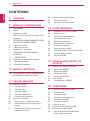 2
2
-
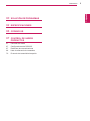 3
3
-
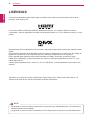 4
4
-
 5
5
-
 6
6
-
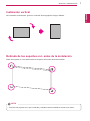 7
7
-
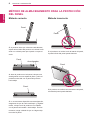 8
8
-
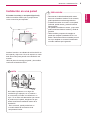 9
9
-
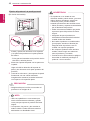 10
10
-
 11
11
-
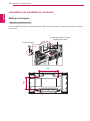 12
12
-
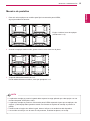 13
13
-
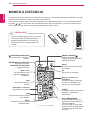 14
14
-
 15
15
-
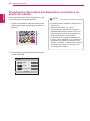 16
16
-
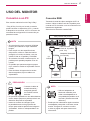 17
17
-
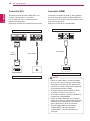 18
18
-
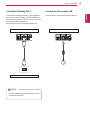 19
19
-
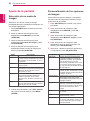 20
20
-
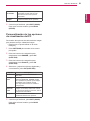 21
21
-
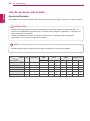 22
22
-
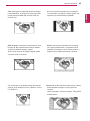 23
23
-
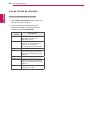 24
24
-
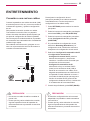 25
25
-
 26
26
-
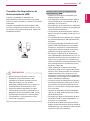 27
27
-
 28
28
-
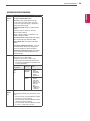 29
29
-
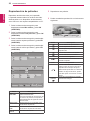 30
30
-
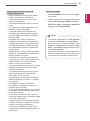 31
31
-
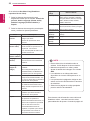 32
32
-
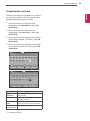 33
33
-
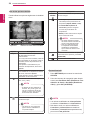 34
34
-
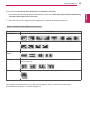 35
35
-
 36
36
-
 37
37
-
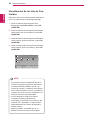 38
38
-
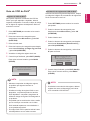 39
39
-
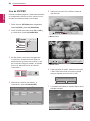 40
40
-
 41
41
-
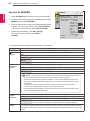 42
42
-
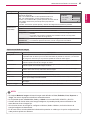 43
43
-
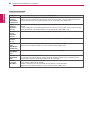 44
44
-
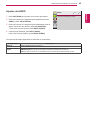 45
45
-
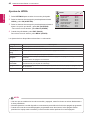 46
46
-
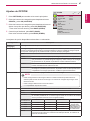 47
47
-
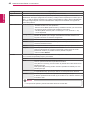 48
48
-
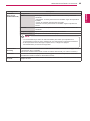 49
49
-
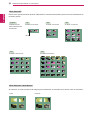 50
50
-
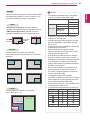 51
51
-
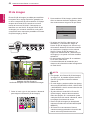 52
52
-
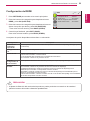 53
53
-
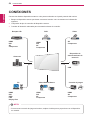 54
54
-
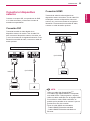 55
55
-
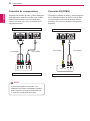 56
56
-
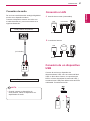 57
57
-
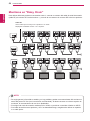 58
58
-
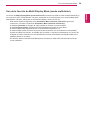 59
59
-
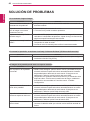 60
60
-
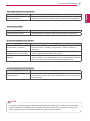 61
61
-
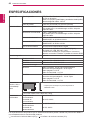 62
62
-
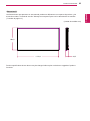 63
63
-
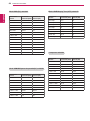 64
64
-
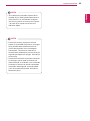 65
65
-
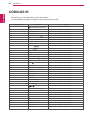 66
66
-
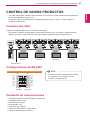 67
67
-
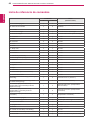 68
68
-
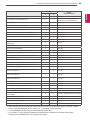 69
69
-
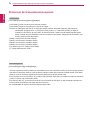 70
70
-
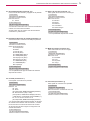 71
71
-
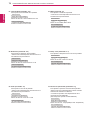 72
72
-
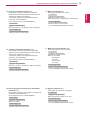 73
73
-
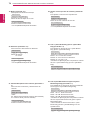 74
74
-
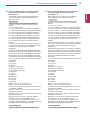 75
75
-
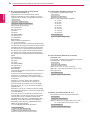 76
76
-
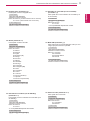 77
77
-
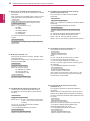 78
78
-
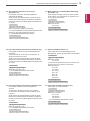 79
79
-
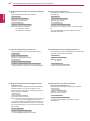 80
80
-
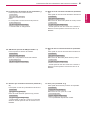 81
81
-
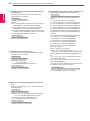 82
82
-
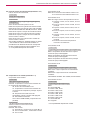 83
83
-
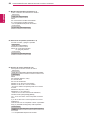 84
84
-
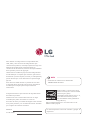 85
85
LG 55LV77A-7B Manual de usuario
- Tipo
- Manual de usuario
- Este manual también es adecuado para
Artículos relacionados
-
LG 55LV77A-7B El manual del propietario
-
LG 55LV75A-5B Manual de usuario
-
LG 55LV75A Manual de usuario
-
LG 47WV50BR-B El manual del propietario
-
LG 47WV50BR-B Manual de usuario
-
LG 47WV50MS-B Manual de usuario
-
LG 47WV50MS El manual del propietario
-
LG 47LV35A-5B Manual de usuario
-
LG 47LV35A-5B Manual de usuario
-
LG 55LV77A-7B El manual del propietario